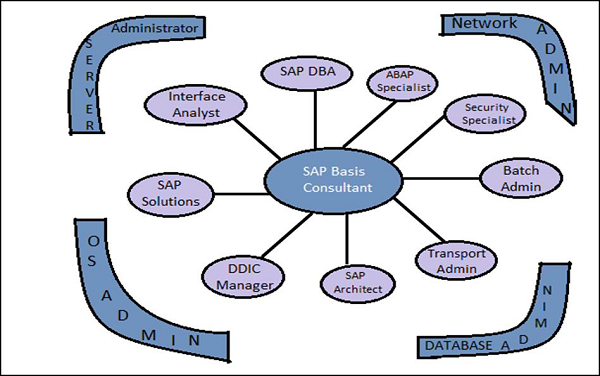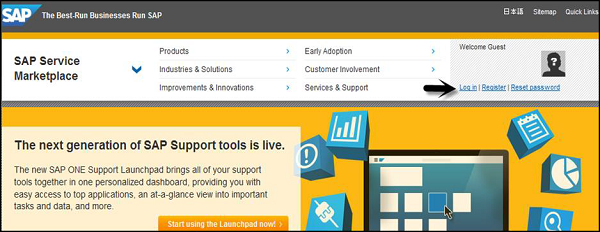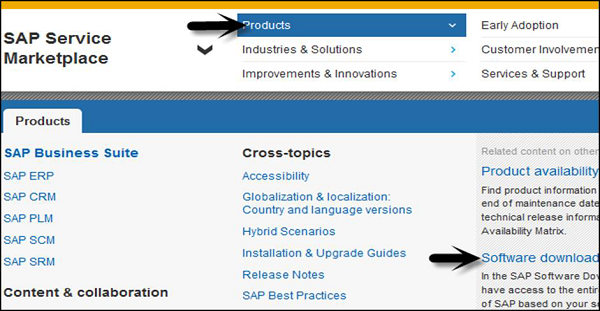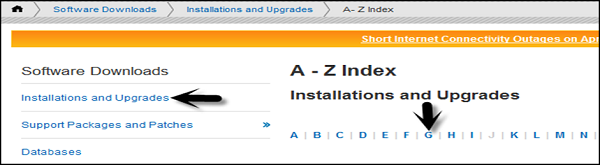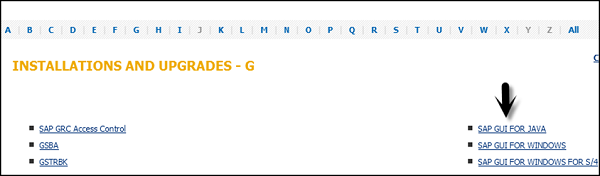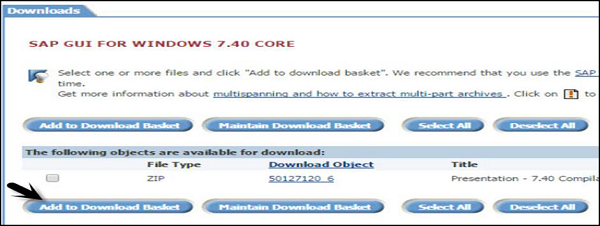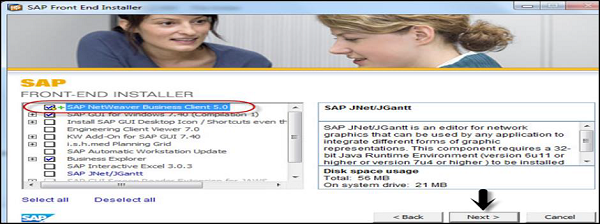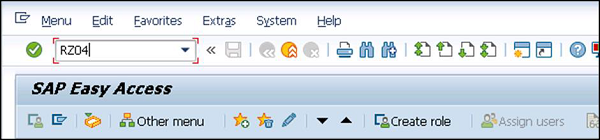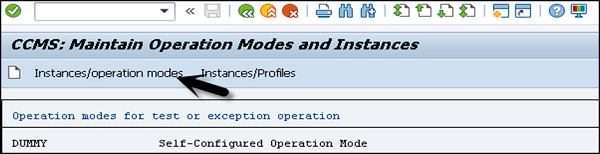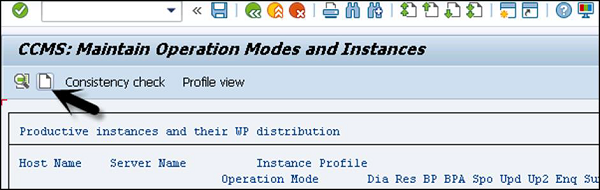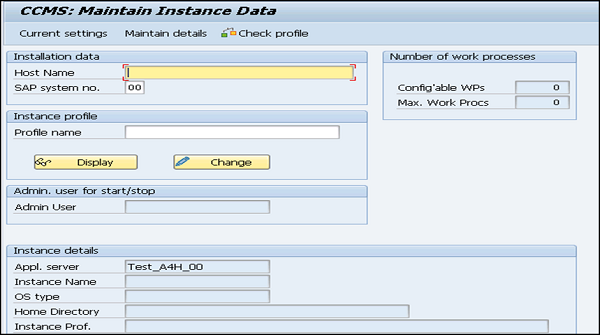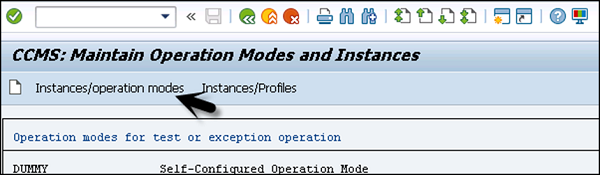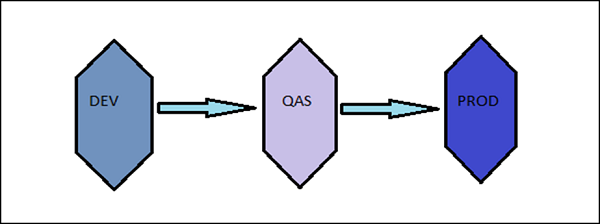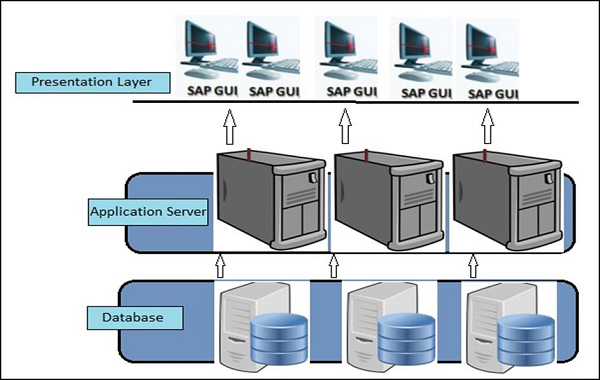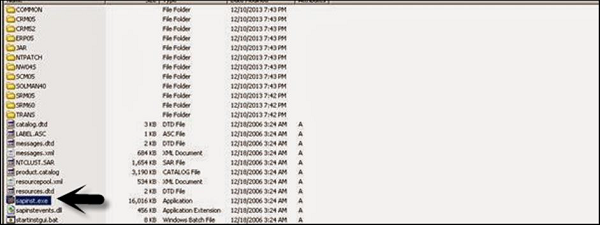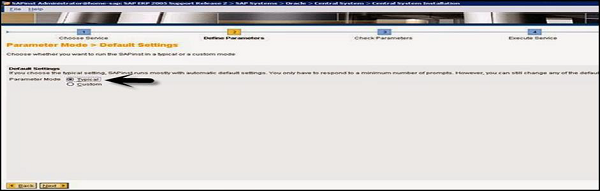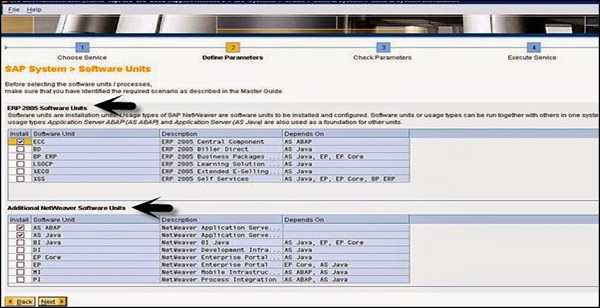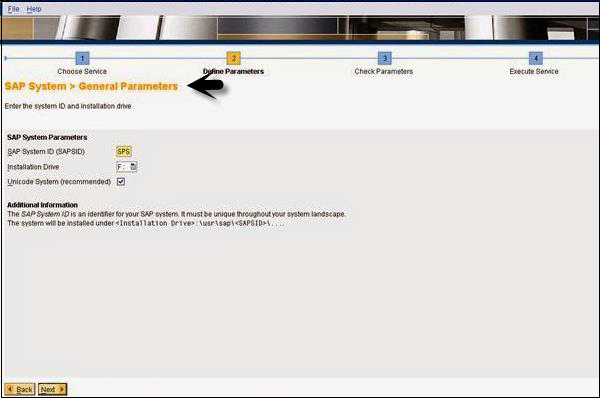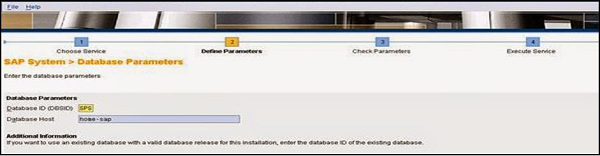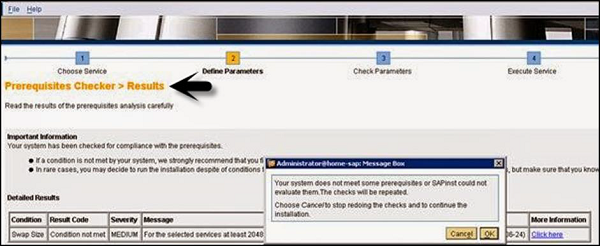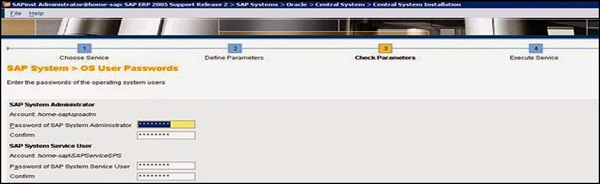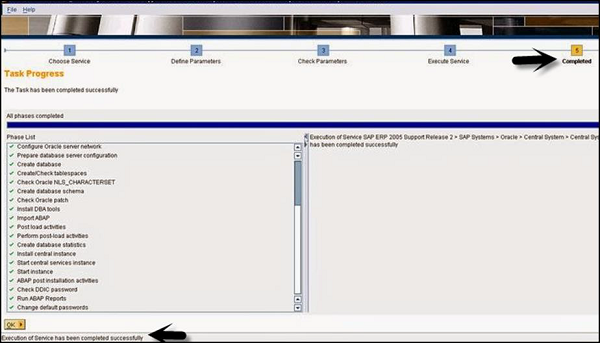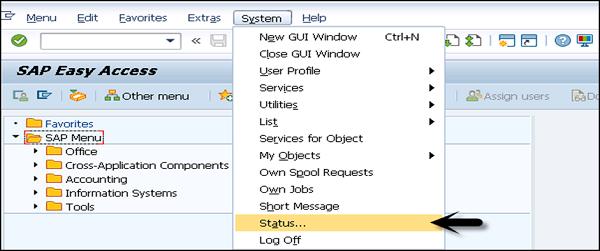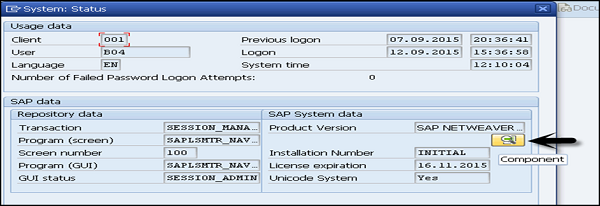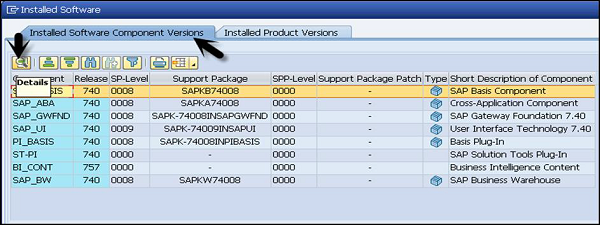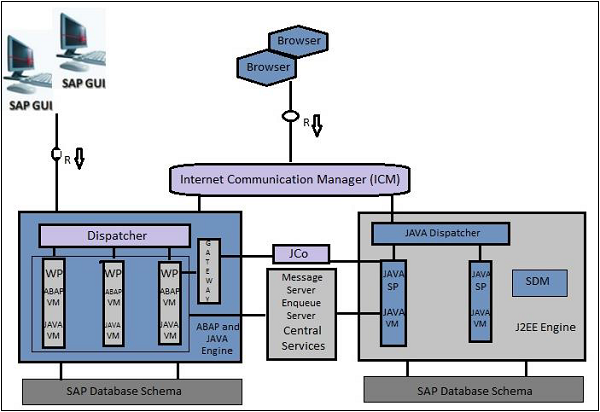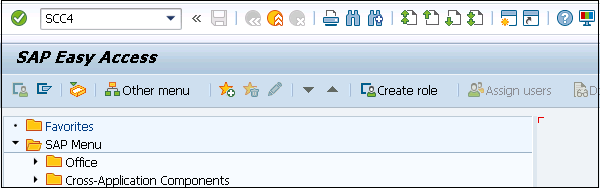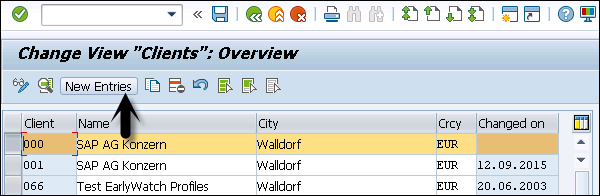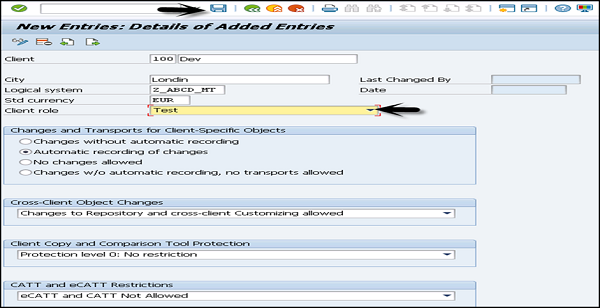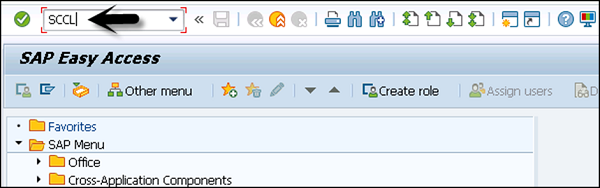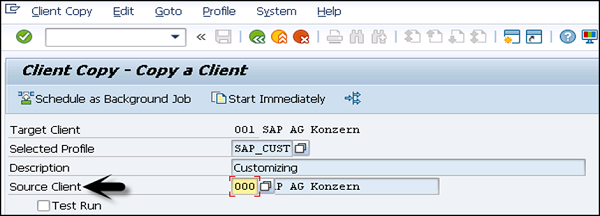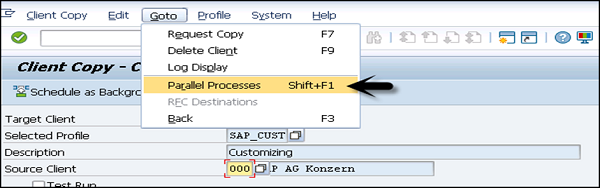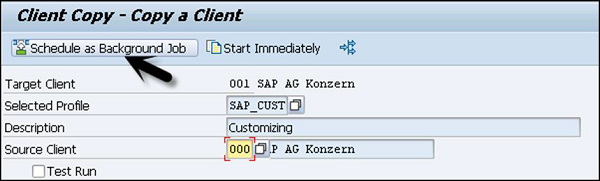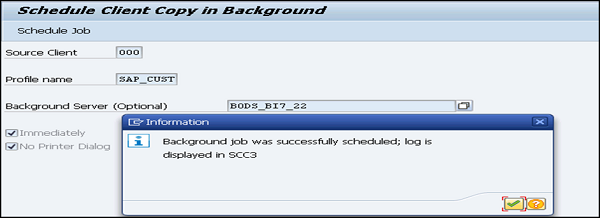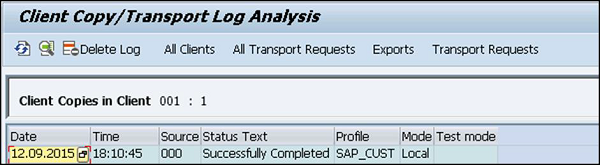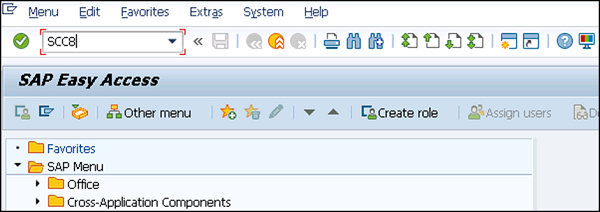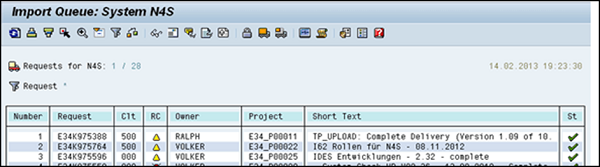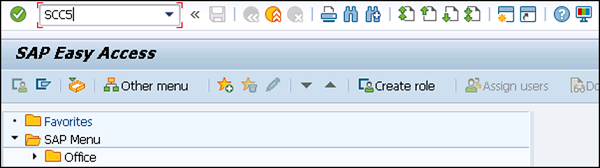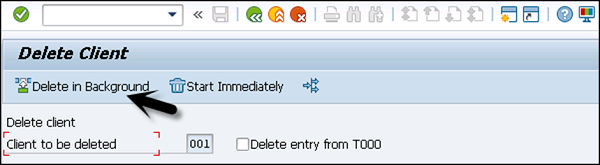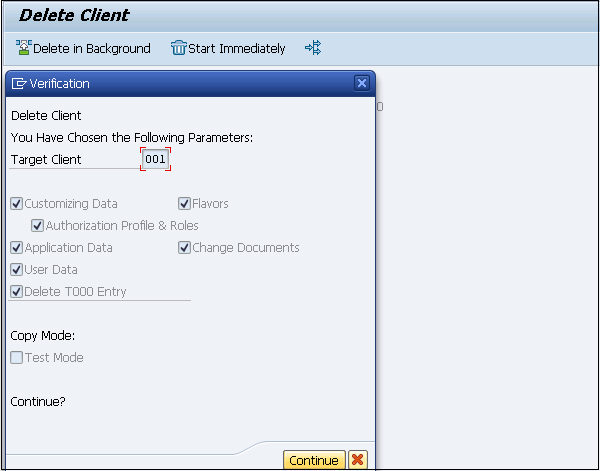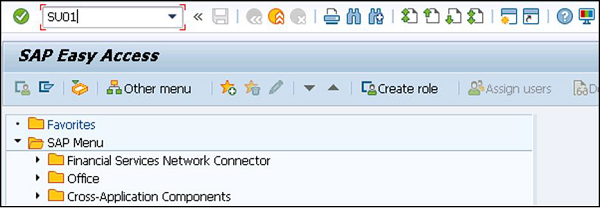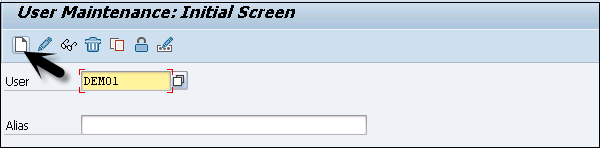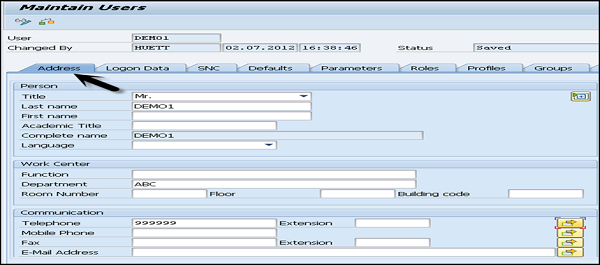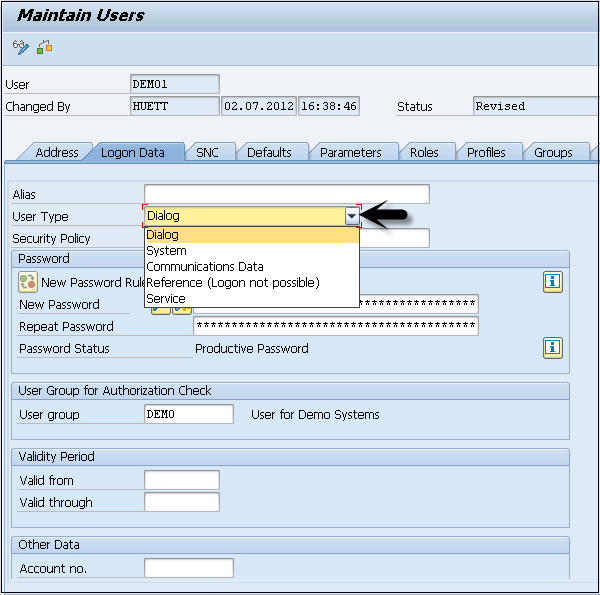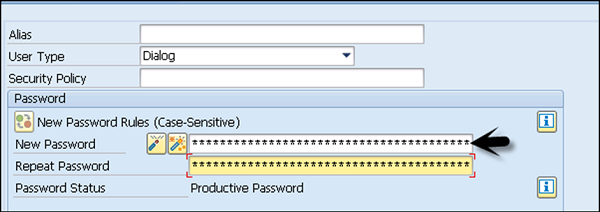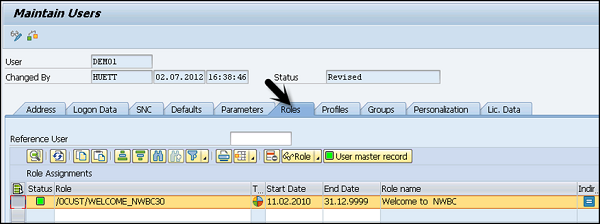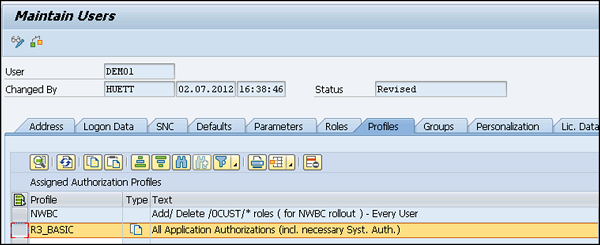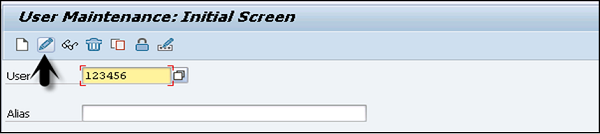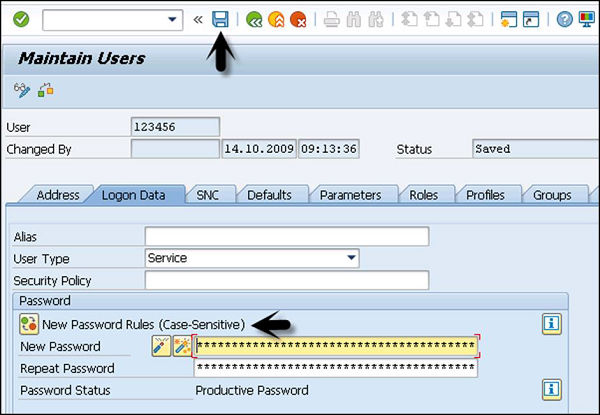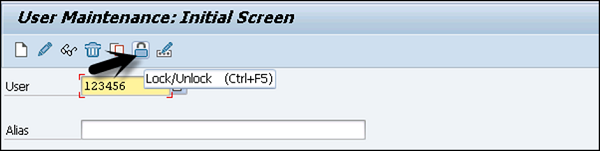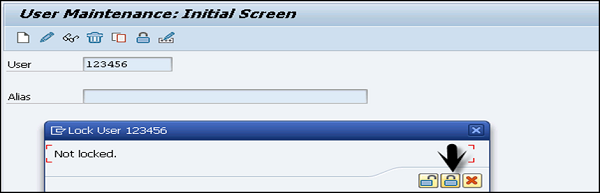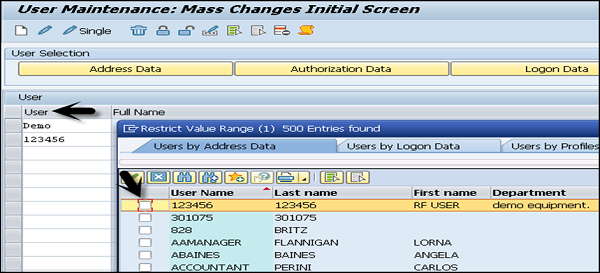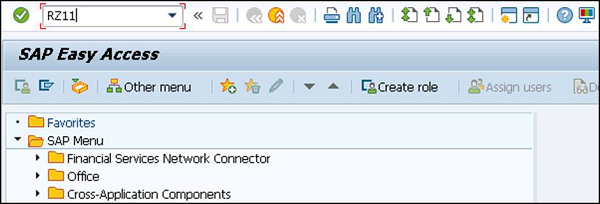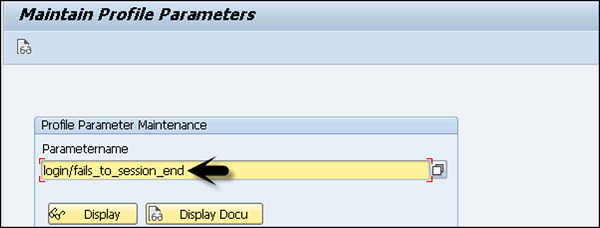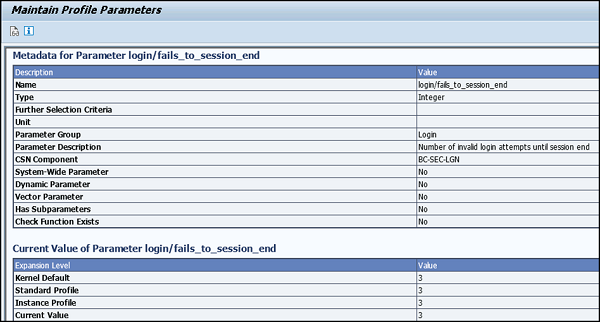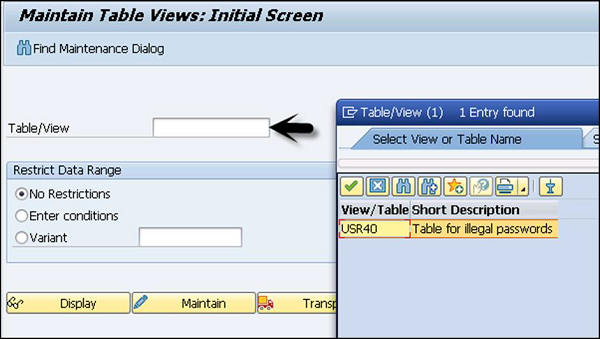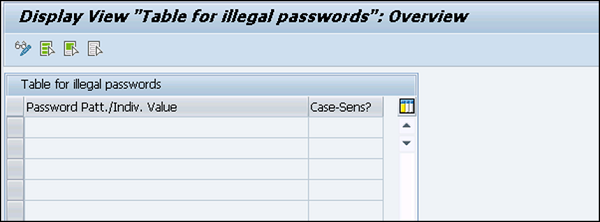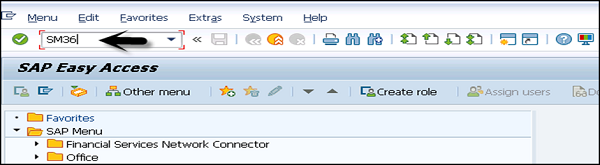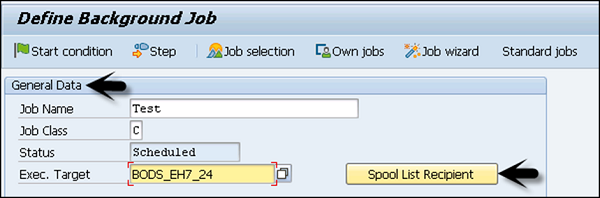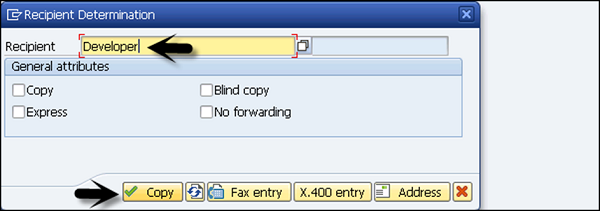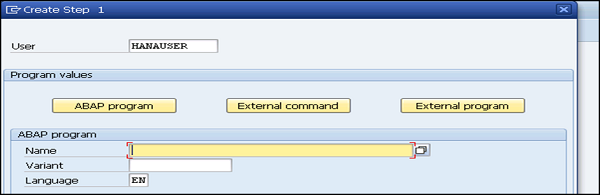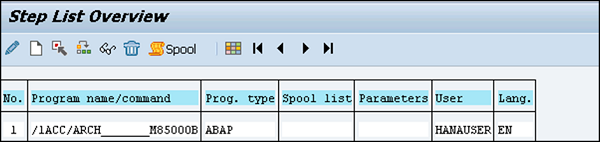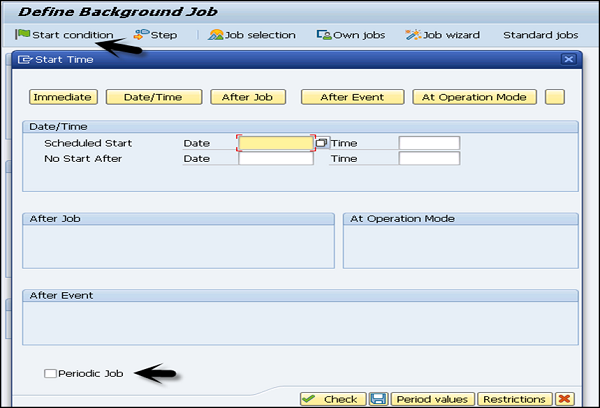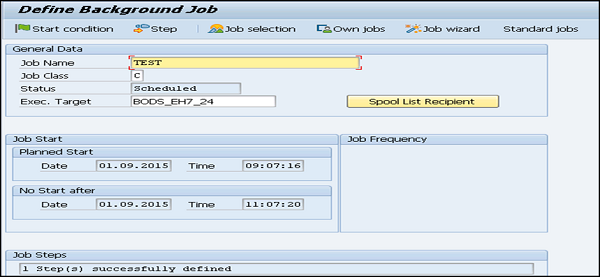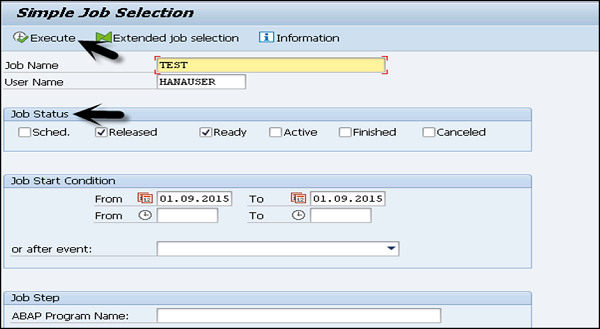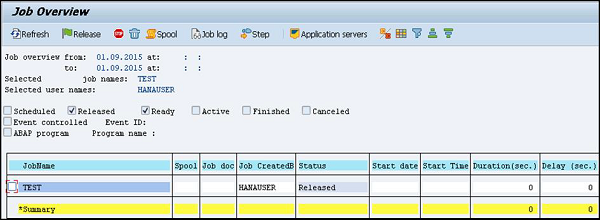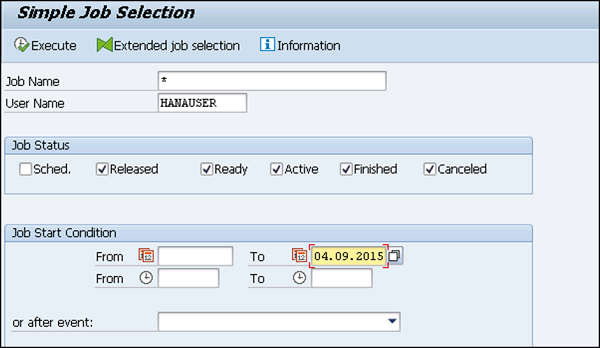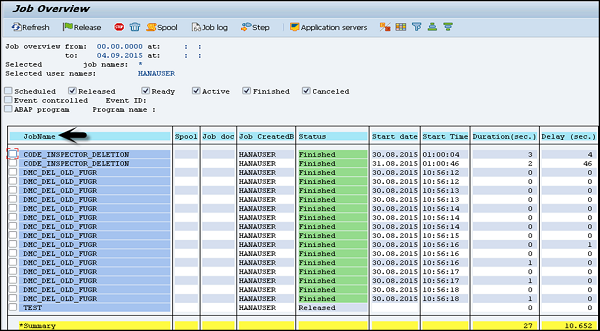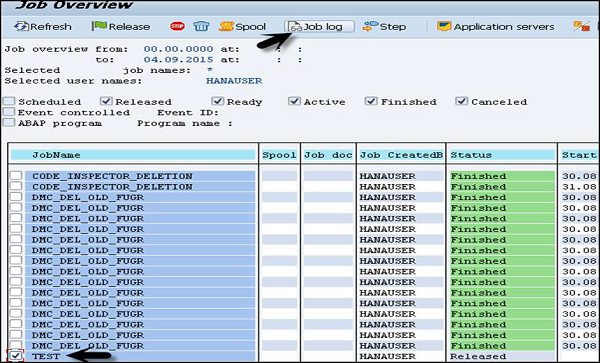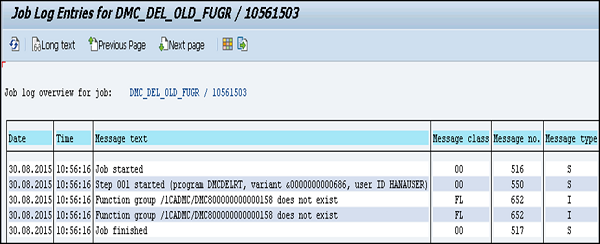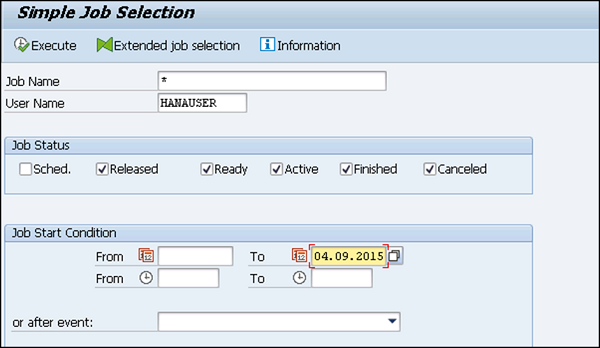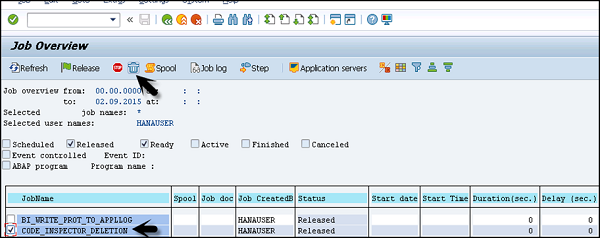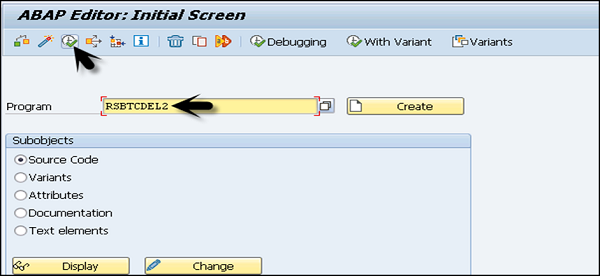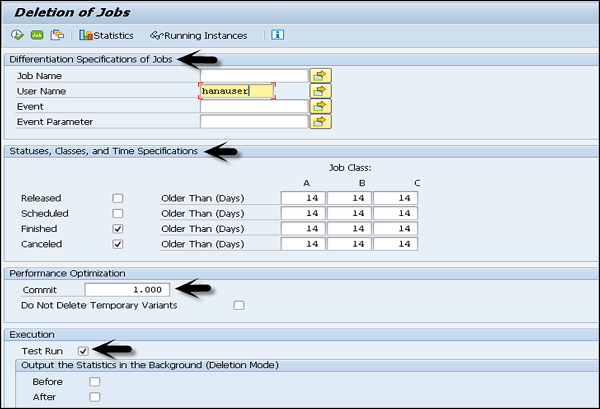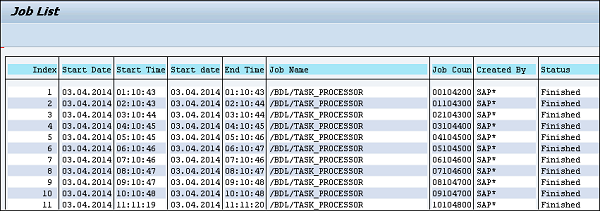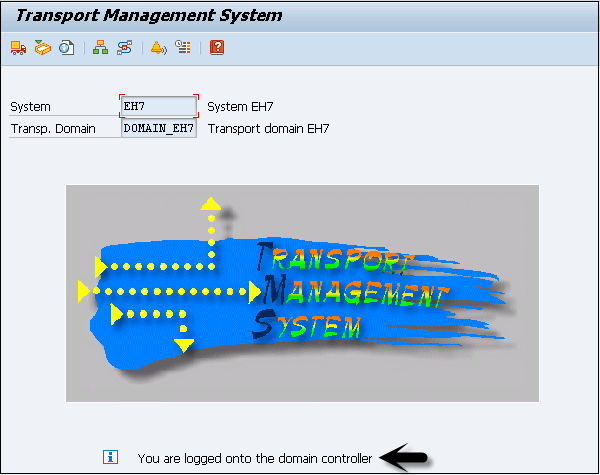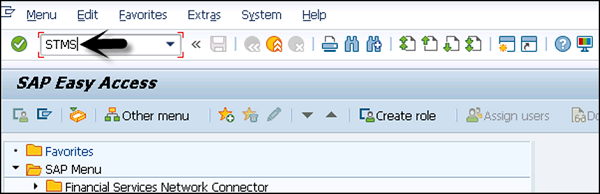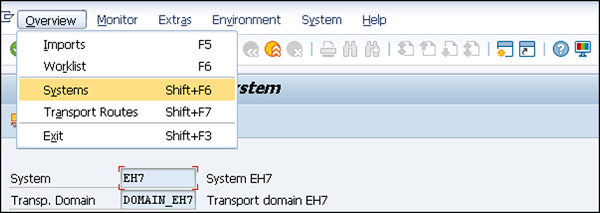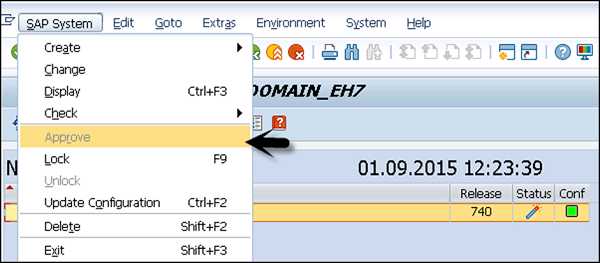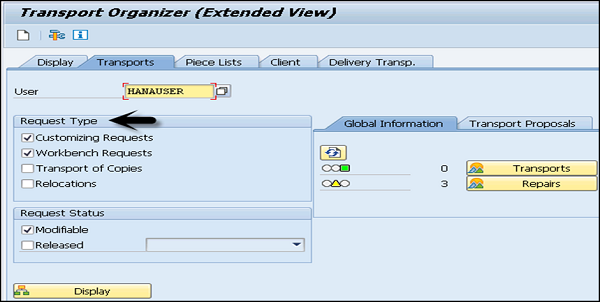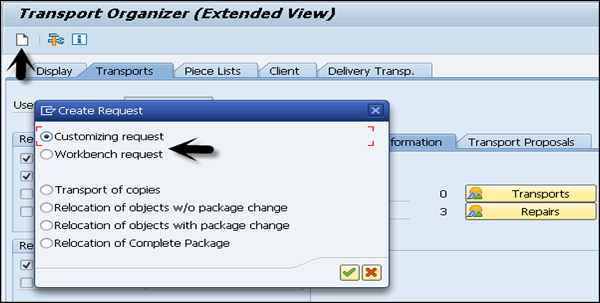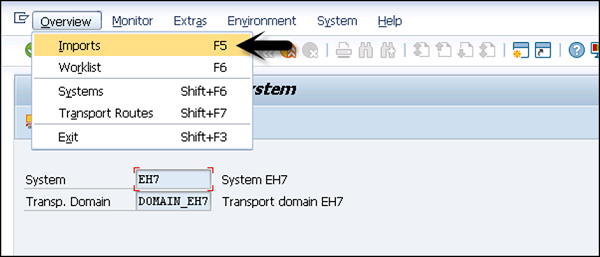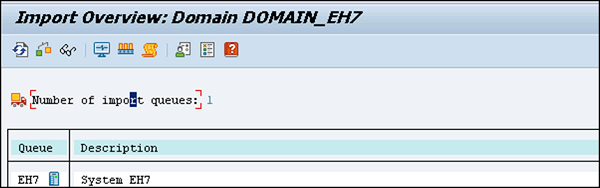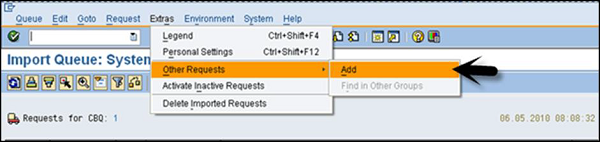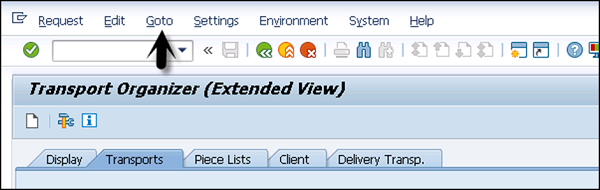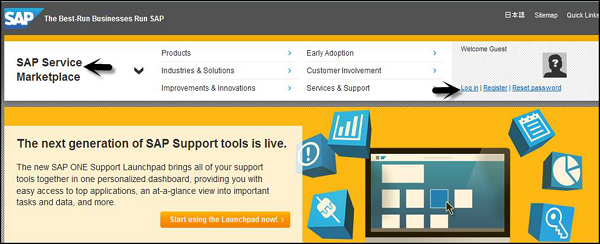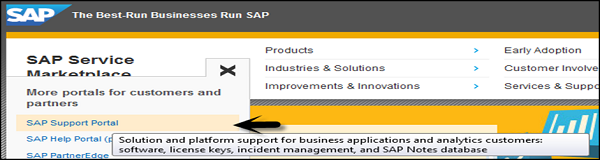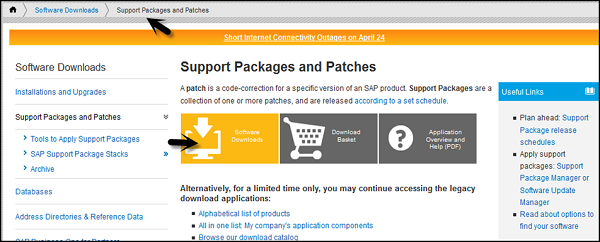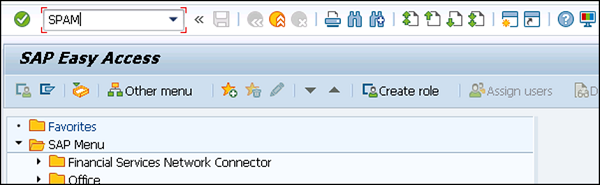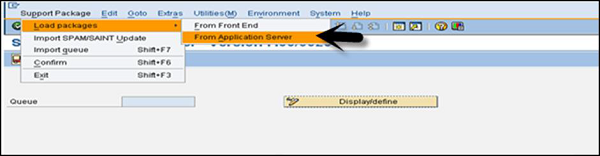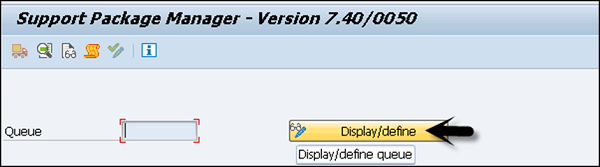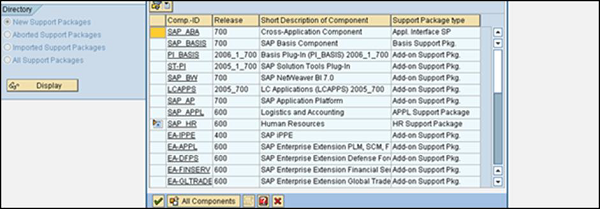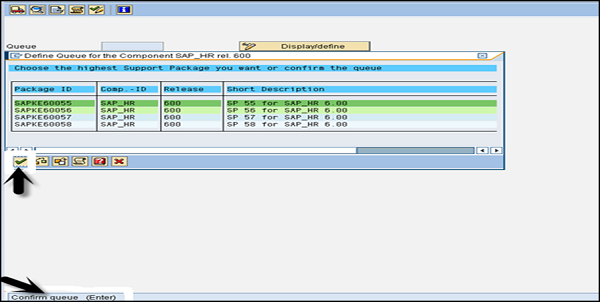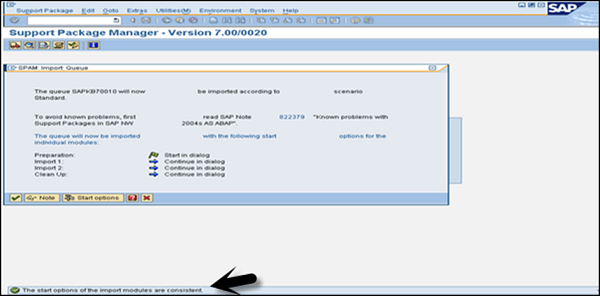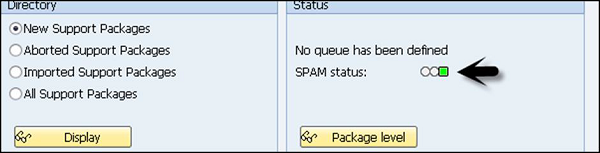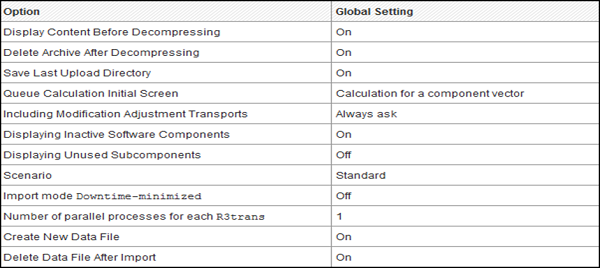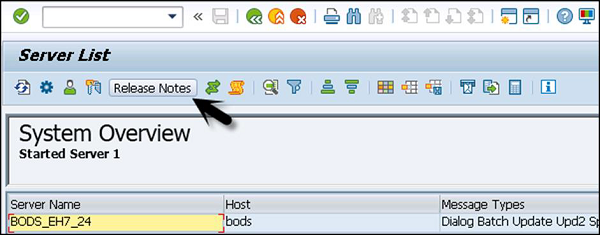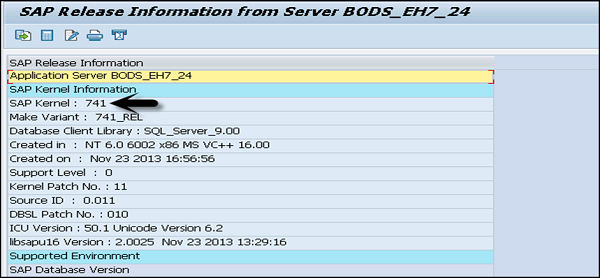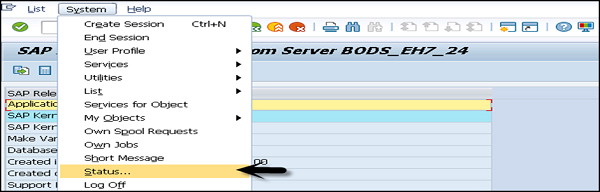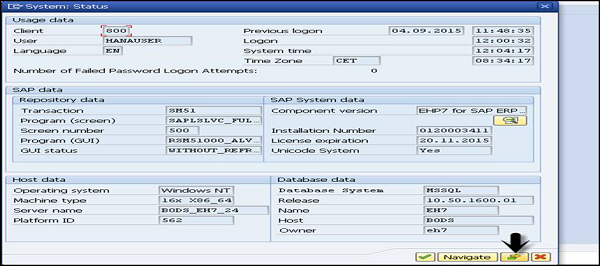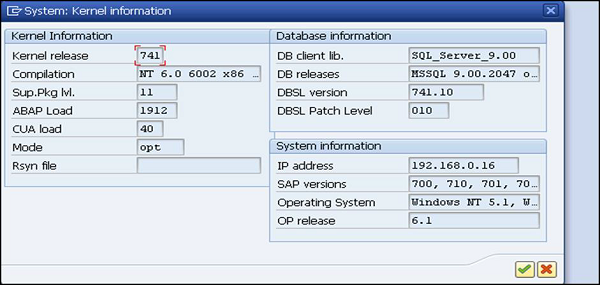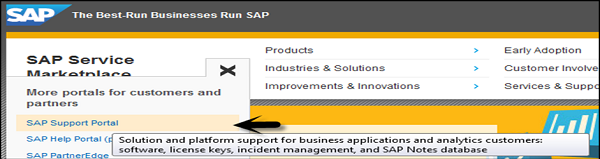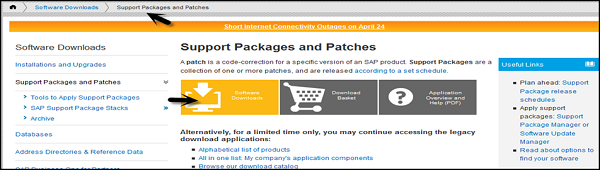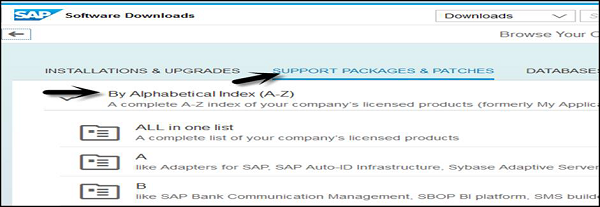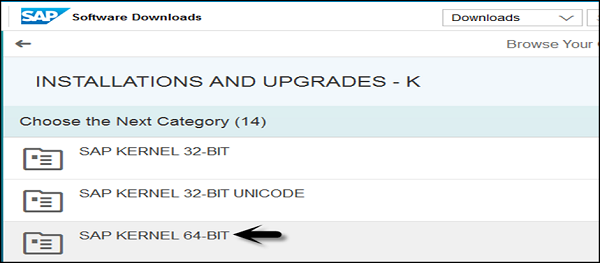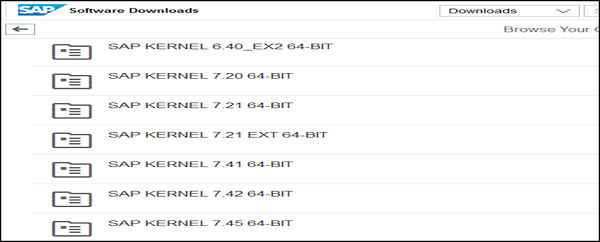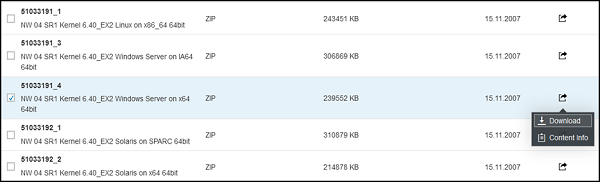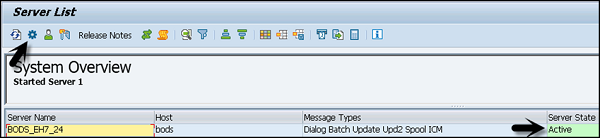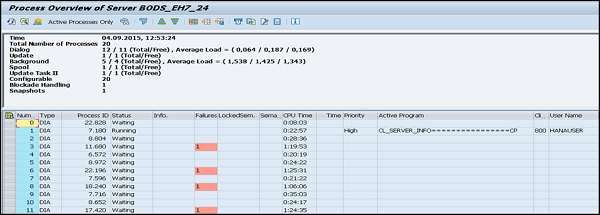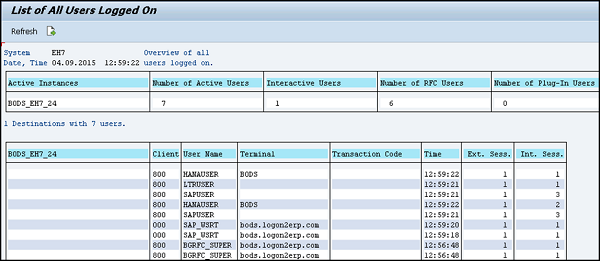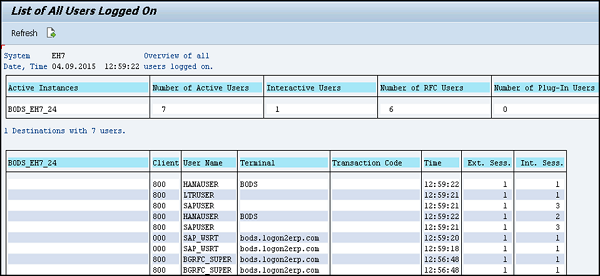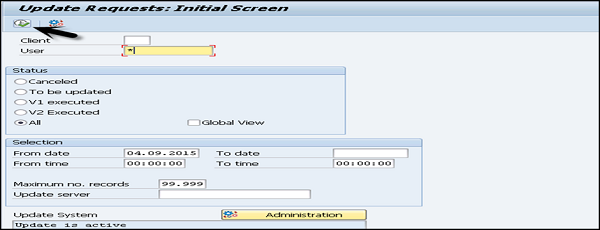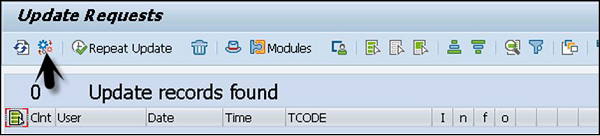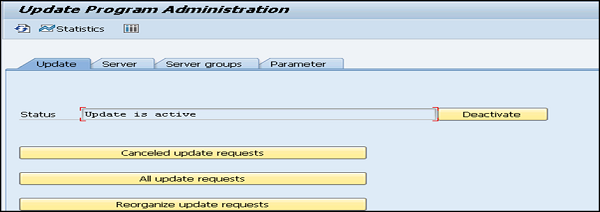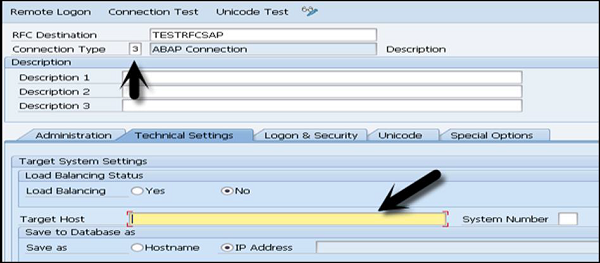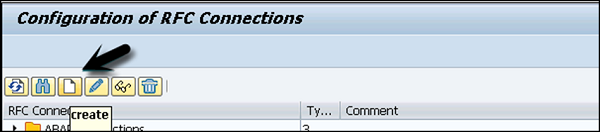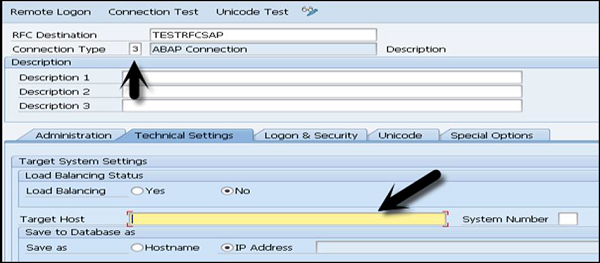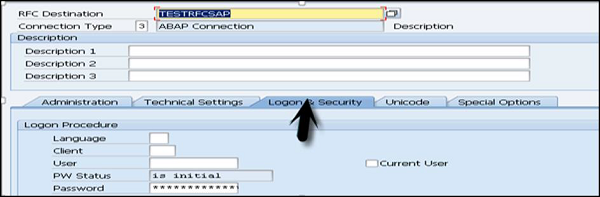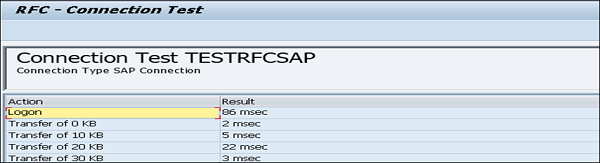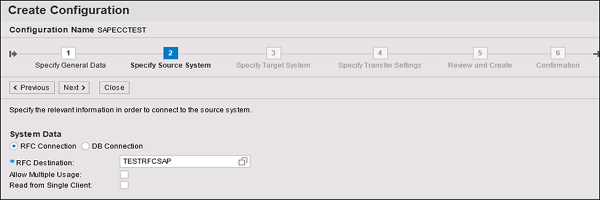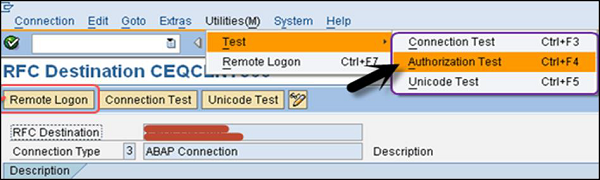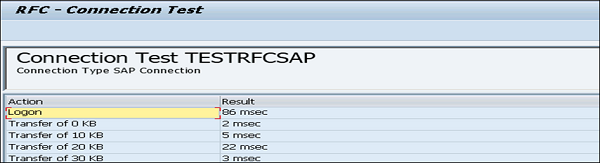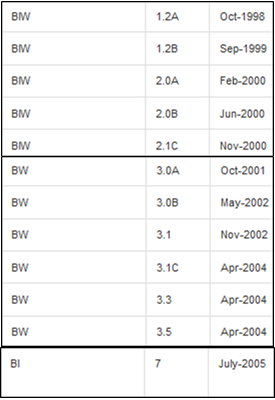SAP Basis — Обзор
Под базисом SAP понимается администрирование системы SAP, которое включает в себя такие действия, как установка и настройка, балансировка нагрузки и производительность приложений SAP, работающих в стеке Java и SAP ABAP. Это включает в себя обслуживание различных служб, связанных с базой данных, операционной системой, приложениями и веб-серверами в системной среде SAP, а также остановку и запуск системы.
Ключевые обязанности SAP Basis Administrator включают в себя:
- Установка и настройка системы
- Балансировка нагрузки на серверах
- Управление производительностью различных компонентов
- Управление интерфейсами и интеграция с серверами
- Управление серверами и различными сервисами
С помощью SAP Basis различные модули SAP, такие как финансовый учет, планирование производства, продажи и дистрибуция, SAP EWM и другие модули, могут интегрироваться и взаимодействовать друг с другом.
SAP Basis поддерживает установку и настройку приложений SAP в разных операционных системах, таких как Windows, Unix, AS / 400 и т. Д., И в разных базах данных, таких как SQL Server, Oracle, IBM DB2 для внутренней базы данных.
Эта картина определяет основные виды деятельности, в которых участвует роль SAP Basis Consultant. Роли консультанта по базису SAP разделены на следующие категории:
Специалист по решениям
Специалист по решениям отвечает за:
- Обновление SAP-версии системного ландшафта
- Архив данных SAP Data
- Миграция операционной системы и базы данных
- Установка AP / Add On
Аналитик интерфейса
Интерфейсный Аналитик отвечает за —
- Конфигурация и настройка интерфейса между различными модулями
Системный администратор
Системный администратор несет ответственность за:
- Мониторинг производительности системы и модулей SAP
- Поддержание работоспособности системы SAP и проверка работоспособности
Администратор базы данных SAP
Администратор базы данных SAP отвечает за:
- Резервное копирование и восстановление базы данных системы SAP
- Управление объектами базы данных
Администратор транспорта и пакетных заданий
Администратор транспорта и пакетных заданий отвечает за:
- Управление пакетным планированием и репликацией
- Управление доступом к SAP Control в системном ландшафте
DDIC Manager
Менеджер DDIC отвечает за:
- Управление изменениями в словаре данных
Архитектор SAP
Архитектор SAP отвечает за:
- Проектирование работы и потока данных в системе SAP
- Управление размерами SAP
Специалист по SAP ABAP
Специалист по SAP ABAP отвечает за:
- Устранение неполадок и настройка программ ABAP
- Применение исправления к программам согласно SAP
- Кодирование и настройка программы ABAP согласно требованию
Коды транзакций
Существуют различные коды транзакций (T-коды), которые администратор базиса SAP использует для выполнения назначенных задач. Ниже приведен список важных T-кодов SAP Basis.
SM02 — для отправки сообщений пользователям, которые вошли в систему, и новым пользователям, которые входят в систему на клиенте.
SM01 — получить контроль над кодами транзакций. В случае, если бизнес требует, чтобы пользователи, которым разрешено выполнять транзакции, были временно остановлены.
SM04 — для проверки количества пользователей, которые вошли в систему и в каком клиенте и сколько сеансов генерируется каждый пользователь и в каждом сеансе какая транзакция выполняется.
SM13 — для отслеживания статуса службы обновлений активна, если она не активна, мы активируемся с помощью администратора обновлений
SM37 — для мониторинга состояния заданий, созданных пользователем, и на конкретные даты.
PFCG — используется для поддержания ролей в системе SAP.
SM21 — системный журнал SAP отображается для значений, введенных на начальном экране. Значения, которые могут поддерживаться, — это дата начала.
RZ20 — используется для межсистемного мониторинга. В этой транзакции у нас есть древовидная структура, которая выполняет набор транзакций, а также отслеживает все предупреждения, которые были захвачены во время работы системы.
SAP Basis — Установка SAP GUI
SAP GUI — это клиентский инструмент, который используется для доступа к удаленному центральному серверу и работает в различных операционных системах, таких как Microsoft Windows, UNIX, Mac и т. Д. Он используется для управления и доступа к приложениям SAP, таким как SAP ECC и SAP Business Intelligence System.
Расширенные функции в SAP GUI
Ниже перечислены расширенные функции SAP GUI.
Синий кристалл дизайн
SAP Blue Crystal — это новая тема визуального дизайна, пришедшая на смену Corbu. Он обеспечивает согласованный дизайн, позволяющий пользователям легко использовать элементы SAP GUI и NWBC.
Это стандартная тема приложений Fiori и поставляется с новой цветовой палитрой и иконками, которые лучше масштабируются.
Фоновая текстура имеет рисунок обводки белого и светло-голубого цвета с градиентным слоем.
Поскольку он заменяет Corbu на Blue Crystal, он интегрирует графический интерфейс SAP для Windows 7.40 и NWBC 5.0
Полный редизайн иконок для Blue Crystal
Все значки SAP GUI, используемые приложениями SAP, были переработаны и теперь соответствуют Blue Crystal Design. Кроме того, они гораздо лучше масштабируются, чем раньше. Новый набор иконок является эксклюзивным для Blue Crystal Design.
Новый цвет по умолчанию для иконок Blue Crystal
Когда вы используете его с патчем 2, основной цвет меняется с синего на темно-серый, чтобы согласовать дизайн с дизайном приложения Fiori.
Поддерживаемые доступные версии для разных платформ
Ниже перечислены поддерживаемые доступные версии для разных платформ.
- SAP GUI для среды Windows
- SAP GUI для среды Java (TM)
- Графический пользовательский интерфейс SAP для сервера HTML / Internet Transaction Server (ITS)
SAP GUI был выпущен отдельно для поддержки Windows и Java, а последняя версия для Windows и Java — 7.4.
Microsoft Windows Release
SAP GUI 7.4, последняя версия для Windows, была выпущена в октябре 2014 года и поддерживает различные функции, такие как — по умолчанию она устанавливается вместе с NWBC 5.0, а через NWBC запускаются ярлыки SAP GUI и GUI.
Однако у вас также есть возможность использовать SAP GUI и NWBC параллельно. Для этого нужно просто выбрать новый компонент Установить значок / ярлыки SAP GUI Desktop для установки значка рабочего стола SAP Logon (Pad) и зарегистрировать ярлыки SAP GUI в SAP Logon.
JAVA Release
SAP GUI 7.4 является последней версией для JAVA. Это обеспечивает поддержку других операционных систем и было выпущено в октябре 2014 года. Поскольку графический интерфейс SAP для Java 7.40 в настоящее время недоступен на DVD, необходимо перейти к разделу исправлений на портале поддержки SAP, чтобы загрузить SAP GUI для Java 7.40.
Загрузка SAP GUI из SAP Marketplace
Ниже приведены шаги для загрузки графического интерфейса пользователя SAP из SAP Marketplace.
Шаг 1. Чтобы использовать SAP GUI для доступа к удаленной центральной службе, сначала необходимо загрузить его с SAP Marketplace.
Шаг 2 — Зайдите на сайт service.sap.com, чтобы войти в SAP Market Place.
Шаг 3 — Войдите, используя SID SXXXXXXXX и пароль. После входа в систему перейдите в раздел Продукты> Загрузка программного обеспечения
Шаг 4 — В разделе «Загрузка программного обеспечения» перейдите к разделу «Установка и обновление». Следуйте алфавитному порядку AZ и выберите «G» из списка.
Шаг 5. Выберите платформу из доступного списка, вы можете выбрать SAP GUI для Windows, SAP GUI для JAVA и SAP GUI для Windows для S / 4. Как только вы нажмете там, вы сможете увидеть подробную информацию обо всем, что есть в последней версии SAP GUI — функции, жизненный цикл поддержки, зависимости, общую информацию и т. Д. На информационной странице.
Жизненный цикл поддержки
SAP GUI для Windows 7.40 был поставлен в «Общедоступной» (выпущен для продуктивного использования) 8 октября 2014 года. При планировании обновления SAP GUI, пожалуйста, рассмотрите возможность перехода непосредственно к выпуску 7.40.
Пожалуйста, примите во внимание эти даты окончания поддержки при планировании или рассмотрении вашего внешнего интерфейса —
-
9 апреля 2013 года прекращена поддержка SAP GUI для Windows 7.20.
-
15 июля 2015 года закончена полная поддержка SAP GUI для Windows 7.30.
-
31 октября 2015 года будет прекращена ограниченная поддержка SAP GUI для Windows 7.30.
-
9 января 2018 года закончится поддержка SAP GUI для Windows 7.40.
9 апреля 2013 года прекращена поддержка SAP GUI для Windows 7.20.
15 июля 2015 года закончена полная поддержка SAP GUI для Windows 7.30.
31 октября 2015 года будет прекращена ограниченная поддержка SAP GUI для Windows 7.30.
9 января 2018 года закончится поддержка SAP GUI для Windows 7.40.
Также обратите внимание, SAP Notes — 147519
Перейти к загрузке ← Выберите файлы для добавления в корзину загрузки.
Вы можете получить его из корзины загрузки позже. Сохраните файл в локальной системе и запустите программу установки. Вы можете выбрать, чтобы выбрать из различных компонентов —
Нажмите Далее> Завершить настройку.
Основа SAP — выбор GUI
Как уже упоминалось, есть три различных графических интерфейса, и мы можем выбрать правильную версию в зависимости от требований. Следующий сценарий может помочь вам найти подходящий графический интерфейс SAP —
Когда пользователи редко работают в системе SAP
Предположим, что большинство пользователей попадают в эту категорию, тогда предлагается использовать SAP GUI для формата HTML. Это позволяет сэкономить усилия и деньги на развертывание клиента.
Когда пользователи работают в основном в системе SAP
В таком случае рекомендуется использовать SAP GUI для Windows или SAP GUI для Java.
Когда пользователи являются разработчиками ABAP
Разработчикам ABAP рекомендуется использовать SAP GUI для Windows.
Когда пользователи используют операционные системы, отличные от Microsoft
Рекомендуется использовать SAP GUI для Java и HTML, или они могут использовать SAP GUI для Windows на удаленном сервере.
Когда пользователи интегрируют транзакции Dynpro в портал
Рекомендуется использовать SAP GUI для HTML. Это позволяет легко интегрировать классические приложения на основе Dynpro в портал.
Экземпляр SAP и SID
Экземпляр SAP — это когда вы устанавливаете и настраиваете систему SAP. Этот экземпляр определяет группу ресурсов — память, процессоры и другие ресурсы в системе. Это позволяет пользователям входить в систему SAP и использовать одни и те же ресурсы.
Экземпляр SAP управляется CCMS. Пользователи могут войти в систему SAP, используя экземпляр.
Система SAP может состоять из одного или нескольких экземпляров — вы можете настроить систему SAP с одним экземпляром только с одной CCMS или настроить систему с двумя или более отдельными экземплярами в среде клиент / сервер.
Настройка экземпляра SAP
Для настройки экземпляра SAP необходимо выполнить следующие шаги:
Шаг 1. Вам нужно определить отдельные каталоги для сервера UNIX, AS / 400 или Microsoft Windows NT, на котором должен запускаться экземпляр.
Шаг 2 — Вы можете использовать общую файловую систему.
Шаг 3 — Для каждого экземпляра существуют записи, созданные в файлах конфигурации операционной системы (/ etc / services, / etc / sapconfig…).
Шаг 4 — На хосте созданы записи связи.
Шаг 5 — Для каждого экземпляра создаются стартовые и системные профили.
Шаг 6 — Для каждого экземпляра устанавливаются пользователи операционной системы.
Создание экземпляра для одного сервера
Вам нужно выполнить следующие шаги, чтобы создать экземпляр для одного сервера —
Шаг 1 — Чтобы создать экземпляр, вы должны сначала определить режим работы.
Шаг 2 — Чтобы создать экземпляр, перейдите в CCMS> Конфигурация или используйте код транзакции RZ04.
Шаг 3 — Перейдите к экземплярам / режимам работы, как показано на скриншотах ниже.
Шаг 4 — Чтобы создать новый экземпляр, нажмите кнопку «Создать новый экземпляр — (F6)», как на следующем снимке экрана —
Шаг 5 — Введите имя хоста и нажмите на текущие настройки. Когда сервер приложений уже запущен, система отобразит текущие настройки для этого экземпляра.
Шаг 6 — Если сервер приложений не работает, вы должны использовать справку ввода, чтобы отобразить возможные записи и заполнить нижеприведенные значения.
Шаг 7 — Введите имя хоста и выберите текущие настройки. Если сервер приложений уже запущен, система отобразит текущие настройки для этого экземпляра. Однако, если сервер приложений еще не запущен, вы должны использовать справку ввода, чтобы отобразить возможные записи и заполнить следующие поля:
Номер системы SAP
Номер системы SAP — это номер, который упоминается при установке системы SAP.
Начать профиль — Имя профиля
Вставьте имя начального профиля из профилей, чтобы запустить экземпляр. Вы также можете нажать «Выбрать справку по вводу», чтобы отобразить список доступных стартовых профилей. Вы можете выбрать профиль из доступного списка.
Профиль экземпляра — имя профиля
Вы должны выбрать имя профиля экземпляра из профилей, чтобы запустить экземпляр. Вы можете нажать «Справка по вводу», чтобы отобразить список доступных профилей экземпляров.
Чтобы сохранить экземпляр, нажмите кнопку Сохранить вверху> Продолжить
Поддержание определения экземпляра
Когда вы определяете режимы работы, вам нужно поддерживать определение экземпляра. Выполните следующие шаги, чтобы изменить определение —
Шаг 1 — Используйте код транзакции: RZ04.
Шаг 2 — Выберите экземпляры / режим работы
Шаг 3 — Выберите запись из списка производительных экземпляров.
Шаг 4 — Затем вы можете изменить данные для этого экземпляра.
Шаг 5 — Вы также можете удалить экземпляр, режим работы, используя тот же код транзакции.
Шаг 6 — Чтобы удалить режим работы — Из списка продуктивных режимов работы поместите курсор на строку с режимом работы. Выберите режим работы> Удалить. При этом удаляется режим работы и все назначенные ему экземпляры и определения рабочих процессов.
Системный ландшафт и архитектура
Системный ландшафт SAP определяется как расположение серверов SAP. В идеале в среде Sap существует трехсистемный ландшафт. Системная среда состоит из сервера разработки (Dev), производственного сервера (PROD) и сервера обеспечения качества (QAS).
Архитектура SAP определяется как технологическая структура системы SAP, и она меняется со временем в отличие от системного ландшафта. Архитектура SAP изменяется с новым программным обеспечением, таким как SAP ECC 6.0, самое последнее.
Ниже приведен запрос в SAP System Landscape —
РАЗРАБОТКА >>>> Качество >>>> ПРОИЗВОДСТВО
На следующем рисунке представлен трехуровневый системный ландшафт SAP, в котором рабочие потоки идут от Dev> QAS> PROD, а не в обратном направлении.
Давайте теперь обсудим системный ландшафт —
Песочница Сервер
Когда проект реализуется, на начальных этапах используется сервер песочницы, где выполняется вся настройка, конфигурация.
Сервер разработки
Далее следует сохранить конфигурацию на сервере разработки и сохранить в запросах рабочей среды, и ее необходимо перенести на рабочий сервер.
Производственный сервер
Вы можете рассматривать это как заключительный или самый усовершенствованный этап, на котором работа выполняется, когда проект находится в производстве / запущен. Все изменения, которые требуются клиенту, выполняются в среде DEV, а затем запрос переносится в производство.
SAP System 3 — Архитектура уровня
На приведенном ниже изображении показана трехуровневая архитектура системы SAP. Уровень представления является самым верхним. Он содержит устройство / приложение для управления системой SAP. Это могут быть мобильные устройства, системы конечных пользователей, SAP GUI или клиент на основе веб-браузера.
Уровень представления связывается с сервером приложений для выполнения всей обработки, которая называется мозгом системы SAP.
Сервер приложений состоит из нескольких экземпляров и взаимодействует с уровнем базы данных трехуровневой архитектуры.
Нижний слой называется слоем базы данных . Это отвечает за хранение всех данных. База данных системы SAP хранится на отдельном сервере из соображений производительности и безопасности.
Уровень представления состоит из различных компонентов для ABAP и JAVA, которые обеспечивают связь и обработку данных в системе SAP.
Ключевые компоненты уровня представления включают в себя следующее:
Сервер сообщений — используется для управления связью между распределенными диспетчерами в системе ABAP.
Сервер сообщений — используется для управления процессами сервера и диспетчерами JAVA. Он используется для управления связью в JRE.
Диспетчерская очередь — используется для хранения нескольких типов рабочих процессов.
Диспетчер — используется для распределения запросов по рабочим процессам.
Каналы памяти — используются для управления связью между рабочими процессами ICM и ABAP.
Enqueue Server — используется для обработки логических блокировок, установленных исполняемой прикладной программой Java.
Диспетчер Java — отвечает за получение клиентских запросов через уровень представления и пересылку на серверный процесс.
Шлюз — используется для управления связью между системой SAP и внешними системами.
Рабочие процессы ABAP — Это отдельно выполняет шаги диалога в приложениях R / 3 отдельно.
SAP Basis — Установка аппаратного и программного обеспечения
Для реализации SAP ERP нам необходимо выяснить минимальные требования к аппаратному и программному обеспечению. Минимальные системные требования должны быть выполнены для успешного выполнения внедрения.
Ниже приведены минимальные требования для установки SAP R / 3.
Минимальные требования к оборудованию
- Процессор: Intel PIII 500 МГц
- HDD: 30 ГБ
- RAM: 256 МБ
- Карта Ethernet для подключения к локальной сети
Минимальные требования к программному обеспечению
- Windows Server
- Пакет обновления Windows Server
- Internet Explorer
- База данных Программное обеспечение Ex: Microsoft SQL Server
- Система SAP R / 3
- CD с отчетными данными
- Экспорт CD
- SAP GUI
- SAP R / 3 Kernel CD
- Динамические библиотеки ссылок или DLL
- Сервисный интерфейс Active Directory или ADSI
- Консоль управления Microsoft или MMC
Требования к оборудованию для установки SAP ECC 6.0
-
HDD — 250 ГБ + 45 ГБ на жестком диске
-
ОЗУ — минимум 4 ГБ ОЗУ — чем больше объем ОЗУ, тем меньше времени требуется для установки
-
Процессор — двухъядерный процессор Intel или Core 2 Duo. Если у вас 64-разрядный процессор, вы можете использовать ECC 6.0 EHP4 вместо ECC 6.0 SR2.
-
CD-привод для копирования программного обеспечения
HDD — 250 ГБ + 45 ГБ на жестком диске
ОЗУ — минимум 4 ГБ ОЗУ — чем больше объем ОЗУ, тем меньше времени требуется для установки
Процессор — двухъядерный процессор Intel или Core 2 Duo. Если у вас 64-разрядный процессор, вы можете использовать ECC 6.0 EHP4 вместо ECC 6.0 SR2.
CD-привод для копирования программного обеспечения
Требования к программному обеспечению для установки SAP ECC 6.0
- Windows Server 2003 32-битный SP 2 или Windows Sever 2003 64-битная ОС.
- CD с драйверами
- Adobe Acrobat Reader для установки
Установка SAP ECC 6.0 ides SR2 будет завершена примерно через 20 часов с вышеуказанной конфигурацией. Время установки может быть дополнительно уменьшено путем обновления конфигурации оборудования, такого как четырехъядерный процессор Quad с 8 ГБ оперативной памяти и 1 ТБ жесткого диска.
Примечание. Вы можете загрузить бесплатную пробную версию SAP ECC 6.0 с SAP Marketplace. Также можно интегрировать пробную версию SAP ECC 6.0, используя ACL библиотеки SAP Cloud Appliance для AWS или другого поставщика услуг облачной среды, предоставив пользователю открытый ключ облака.
Установка SAP ECC 6.0
Выполните следующие шаги для установки SAP ECC 6.0 —
Шаг 1 — Установите базу данных согласно требованию. Java JDK 1.4 является минимальным требованием. Скопируйте программное обеспечение на локальный диск и запустите sapinst.exe. Мастер настройки откроется.
Шаг 2 — Выберите службу, которую вы хотите установить — Центральная установка системы> Выберите тип службы — Обычная или Выборочная> Далее
Шаг 3 — Выберите программные блоки, которые вы хотите установить с ECC, такие как Biller Direct и дополнительные программные блоки NW AS ABAP и т. Д.
Шаг 4 — Введите идентификатор системы SAP и установочный диск. SAP System ID — это уникальный идентификатор вашей системы SAP. Он должен быть уникальным во всей системной среде. Введите мастер-пароль, который будет использоваться для всех создаваемых учетных записей.
Шаг 5 — Введите параметры базы данных, такие как DBSID для существующей базы данных, имя хоста и т. Д.
Шаг 6 — Выполните полную проверку. Вы можете нажать OK, чтобы выполнить проверку, или отменить, чтобы перейти к следующему шагу.
Шаг 7 — В следующем окне вы должны указать расположение файлов экспорта, клиента oracle и файлов ядра> Далее> Введите пароли ОС.
Шаг 8 — Введите номер центрального экземпляра, который служит техническим идентификатором для управления внутренними процессами, такими как память. Этот номер должен быть уникальным для этой установки.
Шаг 9 — Система теперь показывает номера портов.
Шаг 10 — Нажмите Далее, и вы увидите сводную информацию об установке.
Шаг 11 — Введите ключ Solution Manager, чтобы продолжить процесс установки и обновления.
Шаг 12 — После завершения установки вы получите следующее подтверждение.
Различные аппаратные и программные компоненты в системе SAP
Ниже перечислены ключевые компоненты системы SAP.
- Сервер базы данных
- Сервер приложений
- Другие серверы
- Программные компоненты — NetWeaver
- SAP GUI
- Лицензионный ключ и сертификаты обслуживания
- Пакет улучшений
- Планы обновления
- Интеграция SAP Solution Manager
В системе SAP, чтобы проверить список установленных на данный момент версий компонентов программного обеспечения, вы можете перейти в SAP GUI, выбрать систему.
Выберите «Система» в разделе «Вход в систему SAP»> «Система»> «Состояние»> щелкните значок «Информация о компоненте» в разделе «Системные данные».
Перейдите к системным данным SAP → Нажмите на лупу компонента.
Вы можете увидеть следующие два варианта —
- Установленные версии программного обеспечения
- Установленные версии продукта
Под установленным программным компонентом вы можете увидеть все установленное программное обеспечение, пакет поддержки, пакет обновления, описание и т. Д. Если вы хотите проверить детали каждого компонента, вы можете выбрать компонент и перейти на вкладку сведений, как показано выше.
Перейдите в раздел «Установленные версии продукта», там будет показана версия установленного SAP NetWeaver.
SAP Basis — система NW
SAP NetWeaver — это веб-платформа для открытой интеграции приложений, которая служит основой для корпоративной сервис-ориентированной архитектуры (корпоративная SOA) и позволяет интегрировать и согласовывать людей, информацию и бизнес-процессы в рамках бизнеса и технологических границ. Это позволяет составлять, предоставлять и управлять приложениями SAP и не-SAP в гетерогенной программной среде.
В следующей таблице приведены основные варианты использования SAP NetWeaver и его ключевая область:
| Случай использования | Описание |
|---|---|
| Хранилище данных | SAP BW |
| Сценарии интеграции здания | SAP Process Integration PI |
| Мобилизация бизнес-процессов | SAP NetWeaver Mobile |
| Создание композитных приложений | SAP Composition Environment |
| Интеграция с SAP Enterprise Portal | SAP Enterprise Portal |
| Разработка приложений ABAP | Разработка ABAP на сервере приложений NetWeaver ABAP |
Для реализации этих вариантов использования SAP предоставила сопоставление между вариантами использования и программными компонентами SAP NetWeaver.
Рассмотрим вариант использования хранилища данных: у него есть несколько экземпляров продукта и клиентские инструменты для использования NetWeaver для хранилища данных.
| Автономные двигатели | Экземпляр продукта | Клиентский инструмент |
|---|---|---|
| Поиск и классификация (TREX) |
|
|
SAP Basis — NW Architecture
SAP NetWeaver является одним из центральных компонентов всего программного пакета SAP и предоставляет вам платформу для других компонентов и приложений JAVA и ABAP.
Сервер приложений SAP состоит из нескольких экземпляров сервера приложений, а также серверов баз данных. С использованием экземпляра диалога он также содержит сервер сообщений и сервер постановки в очередь.
Ниже приведен экземпляр диалога, выполняемый пользователем:
Это различные компоненты Экземпляра Диалога —
Internal Communication Manager — используется для обработки веб-запросов как клиента, так и сервера. Поддерживает протокол — HTTP, HTTPS, SMTP.
Диспетчер — используется для распределения пользовательских запросов по различным рабочим процессам. Если все рабочие процессы заняты, запросы сохраняются в очереди диспетчера.
Рабочие процессы — они используются для выполнения программ на Java или ABAP.
SAP Gateway — обеспечивает интерфейс RFC между экземплярами SAP.
Сервер сообщений — используется для обмена сообщениями, а также для балансировки нагрузки в системе SAP.
Варианты установки для SAP NetWeaver
SAP NetWeaver предоставляет следующие варианты установки:
-
Система ABAP — поставляется с интегрированным контейнером VM. С помощью этой установки вы можете запускать программы ABAP и выбранные приложения SAP Java (показано в левом поле).
-
Система Java — Компоненты справа на изображении выше составляют Систему Java. При установке этого вы можете запускать приложения J2EE, но не любые программы ABAP.
-
Система ABAP + Java — Все компоненты, показанные на изображении выше, составляют систему ABAP + Java.
Система ABAP — поставляется с интегрированным контейнером VM. С помощью этой установки вы можете запускать программы ABAP и выбранные приложения SAP Java (показано в левом поле).
Система Java — Компоненты справа на изображении выше составляют Систему Java. При установке этого вы можете запускать приложения J2EE, но не любые программы ABAP.
Система ABAP + Java — Все компоненты, показанные на изображении выше, составляют систему ABAP + Java.
Центр приложений и экземпляры
Рабочий центр SAP NetWeaver включает в себя настройку следующих инструментов:
Службы документов Adobe — это позволяет регистрировать учетные данные прав Adobe Reader, а также отслеживать все нелицензированные интерактивные формы в вашей системе.
Модуль приложений — позволяет просматривать подробную информацию о развернутых приложениях и их модулях. Здесь вы также можете выполнить настройку модулей приложения во время выполнения.
Ресурсы приложений — это позволяет вам использовать приложения для использования внешних ресурсов. Администратор NW может добавлять или удалять ресурсы приложения.
Аутентификация и единый вход — это позволяет вам выбрать необходимый механизм аутентификации для ваших приложений. Вы можете настроить следующую аутентификацию и SSO —
- AS Java как поставщик услуг
- Kerberos
Сертификаты и ключи — это позволяет управлять сертификатами и ключами Java AS.
Средство авторизации Composite Application Framework — позволяет управлять бизнес-правилами и разрешениями уровня экземпляра для приложений CAF, узлов бизнес-объектов и экземпляров AS Java.
Мастер настройки — вы можете выполнить технические настройки, необходимые для технической обработки системы или технического сценария.
Назначения — это можно использовать для указания адреса удаленной службы и информации аутентификации пользователя для удаленных подключений.
Инфраструктура разработки — это требуется при разработке с Java, и вы хотите управлять ею с помощью Системы управления транспортом (TMS).
Управление идентификацией — это позволяет вам, как администратору, контролировать доступ к приложениям, создавая пользователей и предоставляя этим пользователям средства аутентификации себя в приложении.
Интернационализация — это позволяет вам управлять данными из систем с двойным стеком, а также использовать для целей синхронизации.
Настройка HTTP-провайдера Java — вы можете создавать новые виртуальные хосты и настраивать существующие для всех зарегистрированных систем.
Java Class Loader Viewer — Вы можете отслеживать иерархию и ссылки между загрузчиками классов в AS Java.
Свойства системы Java — Используя это, вы можете просматривать текущую конфигурацию системы сервера приложений JAVA и редактировать свойства, помеченные как изменяемые в сети.
Соединение Java JCo RFC Provider — Вы можете управлять адресатами удаленного вызова функций (JCo RFC) коннектора Java. Это позволяет создавать, редактировать и просматривать существующие подключения.
Конфигурация сервера JMS — используется для создания новых ресурсов JMS.
Лицензии. Вы можете запросить и установить новые лицензии SAP.
Конфигурация журнала — Вы можете просмотреть текущую конфигурацию журнала, изменить безопасность или сбросить ее по умолчанию.
Сервер сообщений — Вы можете отслеживать параметры и настройки сервера сообщений.
Инструмент администратора SAP NetWeaver — Администратор SAP NetWeaver (NWA) — это веб-инструмент, позволяющий выполнять настройку, расширенное администрирование, а также отслеживать, устранять неполадки и диагностировать систему SAP NetWeaver.
Вы можете использовать инструмент NWA в следующих режимах работы —
- онлайн
- Локальный и удаленный
Управление экземплярами Java с помощью NWA
Выполните следующие действия, чтобы изменить состояние экземпляров Java во время выполнения.
Шаг 1. Перейдите к SAP NetWeaver Administrator> Операции> Системы> Запуск и остановка
Шаг 2 — Теперь перейдите на вкладку Java Instances в NWA.
Шаг 3 — Вы можете увидеть все доступные экземпляры с соответствующей информацией о серверных процессах внутри экземпляра.
Шаг 4 — Выберите экземпляр для выполнения следующих функций в NWA —
- Запустите, остановите или перезапустите экземпляр Java.
- Включить или отключить режим отладки для процессов AS Java.
- Просмотр и обновление процессов ОС.
- Очистите кэш DNS для конкретного экземпляра.
- Установите количество серверных процессов (узлов).
SAP NW Системный ландшафт
Выполните следующие шаги, чтобы выполнить внедрение системы SAP NetWeaver —
Шаг 1. Планируйте реализацию, определяя объем, требования к аппаратному и программному обеспечению и инструкции по выпуску.
Шаг 2 — Определите системный ландшафт для вариантов использования.
Шаг 3 — Установите компоненты системы SAP NetWeaver.
Шаг 4 — Настройка систем SAP NW.
Управление системным ландшафтом с помощью SAP Solution Manager
SAP рекомендует использовать последнюю версию SAP Solution Manager для управления системным ландшафтом. Вы можете загрузить последнюю версию с портала поддержки SAP http://support.sap.com/solutionmanager
Для правильного обслуживания важно правильно определить системный ландшафт SAP в следующих версиях SAP Solution Manager.
SAP Solution Manager 7.0
Вы можете использовать код транзакции системного ландшафта SAP Solution Manager — SMSY для полного описания системы.
SAP Solution Manager 7.1 с SP01 по SP04
Вы можете использовать код транзакции базы данных управления ландшафтом — LMDB для поддержки технической информации о системе. Для ведения логической информации о товаре вы можете использовать код транзакции — SMSY.
SAP Solution Manager 7.1 SP05 и выше
Вы можете использовать код транзакции базы данных управления ландшафтом — LMDB для полного описания системы, и в этом код транзакции — SMSY больше не требуется.
Проверка ландшафта с помощью SAP Solution Manager
Для проверки и исправления системного ландшафта SAP рекомендует использовать функции проверки следующих версий SAP Solution Manager.
SAP Solution Manager 7.0 до 7.1 SP04
Используйте Landscape Verification 1.0 для SAP Solution Manager. Эта надстройка позволяет выявлять и исправлять проблемы в ландшафте SAP Solution Manager (транзакция SMSY) до того, как они вызовут проблемы, например, во время обновления системы. Примером ошибок является отсутствие подключения к системному справочнику или неправильное назначение продуктов техническим системам. Для каждого типа ошибки предоставляется общее описание решения.
SAP Solution Manager 7.1 SP05 или выше
Используйте функцию проверки ландшафта, которая встроена в редактор системы продуктов базы данных управления ландшафтом (LMDB). Он заменяет предыдущий инструмент проверки ландшафта.
SAP Basis — Администрирование клиентов SAP
Давайте сначала поймем, что такое клиент, прежде чем мы перейдем к администрированию клиента SAP.
Клиент используется в системе SAP для множественного входа в систему на одном экземпляре. Вы можете создать несколько клиентов в одном экземпляре. Он также обеспечивает безопасность данных, при которой один пользователь с одним клиентом не может видеть данные другого пользователя с другим клиентом. Кроме того, нет необходимости устанавливать программное обеспечение для каждого пользователя.
Преимущества концепции клиента
Концепция клиента имеет следующие преимущества:
-
Вы можете поделиться одними и теми же ресурсами между несколькими пользователями.
-
Вы можете управлять системным ландшафтом SAP, поскольку вы можете создать несколько клиентов для команды DEV, QA и PROD.
-
Вы можете поделиться своей системой SAP с большим количеством пользователей.
-
Вы можете создавать клиентов в системе SAP с 000-999.
Вы можете поделиться одними и теми же ресурсами между несколькими пользователями.
Вы можете управлять системным ландшафтом SAP, поскольку вы можете создать несколько клиентов для команды DEV, QA и PROD.
Вы можете поделиться своей системой SAP с большим количеством пользователей.
Вы можете создавать клиентов в системе SAP с 000-999.
Система SAP поставляется со следующими тремя стандартными клиентами:
000 Client — называется основным клиентом и доступен при установке системы R / 3.
Клиент 001 — Этот клиент является копией 000 клиентов, включая тестовую компанию. Этот клиент обычно используется для создания новых клиентов.
066 Клиент — это называется SAP Early watch и используется для диагностического сканирования и мониторинга службы в системе SAP.
Шаги по созданию нового клиента в SAP
Выполните следующие шаги, чтобы создать нового клиента в системе SAP —
Шаг 1 — Начните с использования кода транзакции — SCC4
Шаг 2 — Чтобы создать нового клиента, введите ниже детали после нажатия на Новые записи.
- Номер и имя клиента
- город
- Валюта, Роли
Шаг 3 — Введите свои данные для клиента и установите разрешение для клиентов в соответствии с вашими требованиями и нажмите Сохранить.
Шаг 4. Теперь, если вы перейдете к списку «Просмотр клиентов», будет добавлена транзакция SCC4> «Просмотр»> «Новый клиент».
Локальная и удаленная система
Вы также можете создать копию существующих клиентов между идентификаторами локальной и удаленной системы.
Выполните следующие шаги, чтобы создать копию существующих клиентов —
Шаг 1 — Чтобы создать копию клиента в локальном SID, код транзакции — SCCL.
Шаг 2 — Введите следующие данные —
Выберите нужный профиль, введите исходный клиент и введите описание.
Шаг 3. По умолчанию клиентская копия выполняется в одном процессе, и вы можете распределить рабочую нагрузку по нескольким процессам, чтобы сократить время на копирование.
Шаг 4 — Копирование клиента может занять больше времени. Следовательно, этот процесс может быть запущен как фоновое задание.
Шаг 5 — Для проверки журналов можно использовать код транзакции — SCC3.
Удаленная система
Вы можете создать копию клиента в удаленной системе, используя код транзакции — SCC9. Эта система использует надежное RFC-соединение SM59.
Введите детали, как мы делаем для локальной копии клиента, и вы можете выбрать вариант для запуска копирования в фоновом режиме.
Для проверки журналов можно использовать код транзакции — SCC3.
Импорт Экспорт
Всегда рекомендуется использовать параметр импорта / экспорта для клиентской копии, когда размер базы данных большой.
Выполните следующие шаги для экспорта клиента —
Шаг 1 — Войдите в целевую систему и создайте запись для нового целевого клиента, используя код транзакции — SCC4. Чтобы выполнить экспорт для передачи файлов данных в целевой буфер импорта системы, используйте код транзакции — SCC8.
Шаг 2 — Выберите профиль и целевую систему. Вы можете запланировать процесс экспорта в фоновом режиме. В зависимости от типа экспорта он создает несколько транспортных запросов в следующих областях:
- Для хранения данных кросс-клиента.
- Хранить клиент-зависимые данные.
- Для хранения некоторых клиент-зависимых данных.
Теперь выполните следующие шаги для импорта клиента —
Шаг 1 — Чтобы импортировать клиента, используйте код транзакции — STMS_IMPORT, вы увидите очередь импорта.
Шаг 2. Выберите транспортные запросы для выполнения процесса импорта, созданного в результате операции экспорта. После завершения импорта вы можете использовать код транзакции — SCC7 для завершения фазы импорта. Вы можете проверить журналы импорта, используя код транзакции — SCC3.
Удаление клиента
Выполните следующие действия, чтобы удалить клиента в системе SAP.
Шаг 1 — Используйте код транзакции — SCC5, как показано ниже. Перейдите в SAP Easy Access и запустите транзакцию.
Шаг 2 — Выберите клиент для удаления. Вы можете выбрать> удалить в фоновом режиме или начать немедленно. Таблица T000 содержит все записи клиента, созданные с использованием транзакции SCC4. Вы также можете выбрать удаление записи таблицы для клиента.
Шаг 3 — Когда вы выбираете начать сразу, вы увидите следующее окно.
Шаг 4 — Нажмите «Продолжить», чтобы завершить удаление.
SAP Basis — Действия пользователя
Создание пользователя
В этой главе рассказывается, как создавать учетные записи пользователей в SAP.
Выполните следующие шаги для создания нескольких пользователей с разными правами доступа в системе SAP.
Шаг 1 — Используйте код транзакции — SU01
Шаг 2 — введите имя пользователя, которого вы хотите создать, нажмите на иконку создания, как на следующем скриншоте.
Шаг 3 — Вы будете перенаправлены на следующую вкладку — вкладку Адрес. Здесь вам необходимо ввести такие данные, как имя, фамилия, номер телефона, идентификатор электронной почты и т. Д.
Шаг 4 — Далее вы будете перенаправлены на следующую вкладку — Данные для входа.
Введите тип пользователя на вкладке «Данные входа». У нас есть пять разных типов пользователей.
Ниже приведены различные типы пользователей —
-
Пользователь диалога — этот пользователь используется для доступа к интерактивной системе из графического интерфейса.
-
Пользователь системы — этот пользователь используется для фоновой обработки, связи в системе.
-
Пользователь связи — этот пользователь используется для внешних вызовов RFC.
-
Пользователь службы — этот пользователь создан для более широкой и анонимной группы пользователей.
-
Эталонный пользователь. Невозможно войти в систему с этим типом пользователя. Тип пользователя для обычных пользователей, не связанных с лицами, который позволяет назначать дополнительные полномочия.
Пользователь диалога — этот пользователь используется для доступа к интерактивной системе из графического интерфейса.
Пользователь системы — этот пользователь используется для фоновой обработки, связи в системе.
Пользователь связи — этот пользователь используется для внешних вызовов RFC.
Пользователь службы — этот пользователь создан для более широкой и анонимной группы пользователей.
Эталонный пользователь. Невозможно войти в систему с этим типом пользователя. Тип пользователя для обычных пользователей, не связанных с лицами, который позволяет назначать дополнительные полномочия.
Шаг 5 — Введите первый пароль для входа в систему> Новый пароль> Повторите пароль
Шаг 6 — Вы будете перенаправлены на следующую вкладку — Роли —
Назначьте роли пользователю.
Шаг 7 — Далее вы будете перенаправлены на следующую вкладку — Профили —
Назначьте профили пользователям.
Шаг 8 — Нажмите Сохранить, чтобы получить подтверждение.
Восстановление пароля
Выполните следующие шаги для сброса пароля —
Шаг 1 — Используйте код транзакции — SU01
Шаг 2 — Введите имя пользователя и выберите опцию изменения вверху, чтобы отредактировать профиль.
Шаг 3 — Вы будете перенаправлены на следующую вкладку — Данные для входа
Шаг 4 — Введите новый пароль и нажмите на значок сохранения вверху.
Шаг 5 — Вы получите следующее подтверждение
Блокировка / разблокировка пользователя
В системе SAP администратор также может заблокировать или разблокировать пользователя в соответствии с требованием. Это может быть выполнено в течение определенного периода времени или навсегда. Пользователь может быть заблокирован / разблокирован двумя следующими способами:
- Вручную / Принудительно
- Автоматически
Вручную или принудительно
Вы можете принудительно / автоматически заблокировать пользователя, используя эти коды транзакций —
- Код транзакции — SU01 для одного пользователя
- Код транзакции — SU10 для нескольких пользователей
Шаг 1 — Выполнить код транзакции — SU01
Шаг 2 — Выберите пользователя, которого вы хотите заблокировать / разблокировать и нажмите на значок.
Шаг 3 — Теперь вы увидите текущий статус пользователя. Нажмите на кнопку блокировки / разблокировки.
Шаг 4 — Чтобы заблокировать несколько пользователей, используйте код транзакции — SU10 и введите пользователей в список имен пользователей. Чтобы выбрать несколько пользователей за один раз, нажмите и выполните поиск, вы получите возможность выбрать несколько пользователей одновременно.
Шаг 5 — Выберите значок блокировки и разблокировки вверху согласно требованию. Это можно использовать для разблокировки одного / нескольких пользователей с использованием одного и того же кода транзакции.
SAP Basis — Количество попыток входа
Вы можете установить количество неверных попыток входа в систему, после чего система может завершить сеанс или также может заблокировать учетную запись пользователя, если значение параметра установлено администратором. Следующие два параметра используются для ограничения попыток входа в систему:
-
Статический — этот параметр не применяется сразу. система требует перезагрузки для этого.
-
Динамический — этот параметр может быть применен напрямую, и для этого не требуется перезапуск системы.
Статический — этот параметр не применяется сразу. система требует перезагрузки для этого.
Динамический — этот параметр может быть применен напрямую, и для этого не требуется перезапуск системы.
Выполните следующие шаги, чтобы установить значение параметров —
Шаг 1 — Используйте код транзакции — RZ11.
Шаг 2 — Введите имя параметра и нажмите «Показать». Чтобы изменить параметр, нажмите «Изменить».
Шаг 3 — Чтобы задать количество неудачных попыток, введите имя параметра — login / fails_to_session_end . Вы можете поставить любое имя параметра.
Шаг 4 — Чтобы проверить текущую политику, нажмите Показать.
Важные параметры для ограничения попыток входа
-
ogin / fails_to_session_end — этот параметр определяет, сколько раз пользователь может ввести неверный пароль, прежде чем система завершит попытку входа. Параметр должен быть установлен ниже значения параметра.
-
login / fails_to_user_lock — этот параметр используется для определения количества раз, которое пользователь может ввести неверный пароль, прежде чем система заблокирует текущую учетную запись пользователя. Значением по умолчанию является 12 и может быть установлено любое значение от 1 до 99 включительно.
ogin / fails_to_session_end — этот параметр определяет, сколько раз пользователь может ввести неверный пароль, прежде чем система завершит попытку входа. Параметр должен быть установлен ниже значения параметра.
login / fails_to_user_lock — этот параметр используется для определения количества раз, которое пользователь может ввести неверный пароль, прежде чем система заблокирует текущую учетную запись пользователя. Значением по умолчанию является 12 и может быть установлено любое значение от 1 до 99 включительно.
Политика паролей
Также можно определить политику паролей для пользователей в системе SAP следующими способами —
- Пользователь должен установить минимальную длину пароля.
- Должна быть политика истечения срока действия паролей.
- Сложность пароля и другие подобные аспекты тоже необходимо учитывать.
Следующие параметры используются для определения политики паролей системы —
Войти / min_password_lng
Это используется для определения минимальной длины пароля. Значение по умолчанию для этого поля составляет 3 символа и может быть установлено в любое значение от 3 до 8.
Войти / password_expiration_time
Этот параметр используется для определения количества дней, после которых истекает срок действия пароля. Чтобы разрешить пользователям сохранять срок действия своего пароля без каких-либо ограничений, установите значение по умолчанию 0.
Ограничить пользователей при выборе пароля
Вы также можете выбрать пароль, который вы не хотите, чтобы пользователи выбирали. Эти пароли хранятся в таблице USR40, и для этой цели используется код транзакции SM30.
Есть два подстановочных знака —
- ? — обозначает один символ.
- * — обозначает последовательность любых комбинационных символов любой длины.
Если вы выберете 123 * в таблице USR40, это означает, что любой пароль начинается с последовательности «123.» запрещено.
Если вы введете * 123 * , он запрещает вводить любой пароль, содержащий последовательность «123.»
Если вы выбираете AB? пароли, начинающиеся с «AB» и дополнительных символов, не допускаются. Например — «АББ», «АБФ» и др.
Код транзакции — SM30
Выберите таблицу и нажмите кнопку «Показать» ниже. Введите строку пароля.
Основа SAP — обработка заданий
Выполнение фоновых заданий в SAP
Фоновые задания в системе SAP выполняются в фоновом режиме, не влияя на обычные операции в системе. Эти задания используются для сокращения ручного труда и автоматизации процесса. Они могут работать в фоновом режиме без какого-либо пользовательского ввода и могут быть запланированы для запуска при низкой загрузке системы.
Фоновые задания можно разделить на три категории —
Класс А (высокий приоритет)
Это используется для срочных или критических задач и должно быть запланировано на приоритетное задание класса А. Задание класса A резервирует один или несколько фоновых рабочих процессов.
Класс B (средний приоритет)
Эти задания выполняются после завершения высокоприоритетных заданий класса А.
Класс C (низкий приоритет)
Задания в этой категории выполняются после завершения заданий класса A и класса B.
Код транзакции SM36
Общие данные
Введите название работы и ее приоритет.
Выберите целевой сервер, на котором вы хотите выполнить задание. Это используется для балансировки нагрузки; Вы можете определить целевой сервер, на котором вы хотите запустить задание.
Используя Получатель списка буферов, введите идентификатор электронной почты, если вы хотите получить результаты по электронной почте.
Чтобы определить шаги для выполнения, перейдите на вкладку Step. Введите название программы, название варианта в поле. Если вы не создали вариант согласно вашему требованию, оставьте его пустым. Нажмите на кнопку Сохранить внизу.
Чтобы пройти условие запуска, введите дату начала, дату окончания, периодичность и т. Д. Если условие запуска не указано, то задание останется в запланированном состоянии и не будет выполняться. Различные параметры могут быть использованы для определения начального условия. Чтобы создать периодическую работу, установите флажок внизу.
Как только расписание определено, нажмите Сохранить.
Основа SAP — Отмена планирования фонового задания
Чтобы отменить планирование задания, чтобы оно не запустилось в будущем, необходимо отменить задание.
Выполните следующие действия, чтобы не запланировать фоновую работу —
Шаг 1 — Используйте код транзакции — SM37
(Если задание находится в активном состоянии, оно не может быть запланировано до завершения.)
Шаг 2 — Введите имя задания и имя пользователя. Чтобы отменить планирование задания, выберите Отпущено и Готово на вкладке Статус задания. Введите условие начала работы и нажмите «Выполнить».
Шаг 3 — Вы получите подтверждение, а также другие детали работы, как на скриншоте выше, как только работа будет выпущена.
Основа SAP — мониторинг фонового задания
Мониторинг фонового задания важно в системе SAP, поскольку после планирования задания оно может быть отменено из-за какой-либо ошибки.
Выполните следующие шаги для мониторинга фоновой работы —
Шаг 1 — Используйте код транзакции — SM37
Шаг 2 — Используйте * в столбце Имя работы и выберите статус, чтобы увидеть все работы, созданные этим пользователем. Также введите диапазон дат согласно требованию и затем Выполните.
Шаг 3 — После выполнения отображаются все задания, которые были созданы упомянутым пользователем и соответствуют критериям выбора.
Отображаются такие сведения, как имя задания, задание, созданное, статус, дата начала, продолжительность, задержка и т. Д.
Шаг 4 — Чтобы проверить журнал работы, вы можете выбрать работу и нажать кнопку «Журнал работы».
Основа SAP — удаление фонового задания
Вы можете удалить задания из системы SAP. Эти задания больше не требуются и могут занимать много места в системе. Задания могут быть удалены двумя следующими способами:
- Одиночная работа
- Несколько рабочих мест
Выполните следующие шаги, чтобы удалить одну работу —
Шаг 1 — Используйте код транзакции — SM37.
Шаг 2 — Используйте * в столбце Имя работы и выберите статус, чтобы увидеть все работы, созданные этим пользователем. Также введите диапазон дат согласно требованию и затем Выполните.
Шаг 3 — После выполнения отображаются все задания, которые были созданы упомянутым пользователем и соответствуют критериям выбора.
Отображаются такие сведения, как имя задания, задание, созданное, статус, дата начала, продолжительность, задержка и т. Д. Выберите работу, которую хотите удалить из базы данных → Удалить
Шаг 4 — Чтобы удалить несколько заданий, используйте код транзакции — SE38. Использовать отчет — RSBTCDEL2 (Новая версия RSBTCDEL). Старые журналы заданий будут удалены и не будут отображаться в обзоре заданий. Войдите в программу и нажмите «Выполнить».
Шаг 5 — На следующем экране введите такие данные, как имя задания, которое вы хотите удалить. Вы можете поставить *, чтобы указать все вакансии. Если вы хотите удалить задания от определенного пользователя, введите имя пользователя.
Шаг 6 — Укажите статус заданий, которые необходимо удалить, и период удаления.
Шаг 7 — Укажите фиксацию — значение фиксации пропорционально производительности программы. Если значение фиксации велико, удаление задания будет выполняться быстрее. Рекомендуемое значение> = 1000.
Шаг 8 — Проверьте Тестовый прогон, чтобы смоделировать удаление, и таким образом задания не будут удалены. Если вы уверены, снимите флажок с Тестового прогона и нажмите Выполнить.
Шаг 9 — Когда вы нажмете на Тестовый прогон, он покажет вам список всех заданий, соответствующих критериям. Если есть какие-либо изменения, которые вы хотите внести, вы можете сделать это до завершения удаления.
SAP Basis — Управление перевозками
Обзор системы управления транспортом (TMS)
Система управления транспортом является одним из ключевых компонентов системы SAP. TMS используется для управления новыми запросами, отслеживания изменений, например, кто реализовал изменения, определения и настройки системного ландшафта в среде SAP.
TMS состоит из 3 различных компонентов системы изменения и транспорта (CTS) —
Организатор изменений и транспорта (CTO)
Код транзакции — SE01
Это используется для управления, настройки изменений в репозитории SAP и других объектах. Это предоставляет вам центральную среду для разработки и настройки проектов.
Система управления транспортом (TMS)
Это используется для управления, контроля и копирования объектов разработки, а также для настройки параметров в системах SAP в ландшафте с использованием предварительно определенных транспортных маршрутов, настроенных с помощью соединений RFC. Это включает в себя экспорт объектов из одной системы SAP и импорт в другую целевую систему.
Транспортные инструменты
Инструменты являются частью ядра SAP и используются для управления R3 trans и программой управления транспортом.
R3trans известен как системный транспорт SAP, который используется для транспортировки объектов между различными системами SAP. Обычно он вызывается для другой программы управления транспортом, в частности из tp или с использованием утилит обновления SAP.
Программа управления транспортом используется для поддержки передачи данных и объектов между различными системами, работающими на разных платформах, а также в разных базах данных.
Настройка управления транспортом
Управление транспортом является одним из ключевых компонентов системного ландшафта SAP и используется для выполнения следующих действий:
- Определение транспортного контроллера домена.
- Конфигурирование системного ландшафта SAP.
- Определение транспортных маршрутов между системами в системном ландшафте.
- Распространение конфигурации
Контроллер домена транспорта
Это используется для управления всеми деталями конфигурации TMS. Любые изменения в настройках конфигурации распространяются на все системы. Для настройки контроллера домена используйте код транзакции — STMS
В случае, если в системе SAP нет контроллера домена, вам будет предложено создать новый. Транспортный домен включает в себя следующие действия —
- Создание пользователя TMSADM
- RFC соединение и создание запроса, TMSADM используется для входа в систему назначения
- Файл DOMAIN.CFG создается в каталоге usr / sap / trans / bin, в котором хранится конфигурация TMS и используется системами и доменами для проверки существующих конфигураций.
Выполните следующие действия, чтобы добавить систему в транспортный домен.
Шаг 1 — Войдите в систему SAP, которую вы хотите добавить как Систему, на клиенте 000 и введите код транзакции — STMS. Если система не добавлена, TMS проверит файл конфигурации DOMAIN.CFG и предложит вам создать его. Нажмите — выберите предложение и сохраните . Система первоначально останется в состоянии «Ожидание».
Чтобы выполнить задачу → войдите в систему контроллера домена → STMS транзакции → перейдите к Обзор → Системы.
Теперь вы можете видеть, что доступна новая система. Перейти к SAP-системе → Утвердить
SAP Basis — Управление транспортными маршрутами
Транспортные маршруты определяются как маршруты, которые определяются администратором SAP для передачи изменений между различными системами SAP.
Ниже приведены два типа транспортных маршрутов —
-
Консолидация (от DEV до QAS) — используются транспортные уровни
-
Доставка (от QAS до PRD) — Транспортные уровни не требуются
Консолидация (от DEV до QAS) — используются транспортные уровни
Доставка (от QAS до PRD) — Транспортные уровни не требуются
Транспортный запрос
Это содержит ряд изменений, которые необходимо внедрить в систему разработки. Он состоит из типов изменений, цели, категории изменений, целевой системы и других деталей.
Транспортный запрос именуется в стандартном формате, например <SID> K <Number>
Например, в <SID> K <Number> —
- SID представляет идентификатор системы
- K обозначает фиксированное ключевое слово / алфавит
- Число может быть любым из диапазона, начинающегося с 900001
В системе SAP можно создать два типа запросов:
Запрос верстака
Этот тип запроса содержит объекты репозитория и объекты настройки кросс-клиента. Запросы рабочей среды используются для внесения изменений в объекты рабочей среды ABAP.
Запрос на настройку
Этот тип запроса содержит объекты, которые относятся к пользовательской настройке. Эти запросы создаются в системе автоматически, когда пользователь выполняет настройку, и целевая система автоматически назначается в соответствии с транспортным уровнем.
Чтобы создать Транспортный запрос, используйте код транзакции — SE01
Транспортный запрос может быть создан следующими двумя способами:
-
Автоматически — таким образом вы можете создавать или изменять объект или выполнять настройку параметров. Здесь система отображает «Диалоговое окно» для создания запроса на перенос или упоминания имени уже созданного запроса, если он доступен.
-
Вручную. Таким образом, вы можете создать запрос на перенос из Организатора транспорта, а затем ввести необходимые атрибуты и вставить объекты.
Автоматически — таким образом вы можете создавать или изменять объект или выполнять настройку параметров. Здесь система отображает «Диалоговое окно» для создания запроса на перенос или упоминания имени уже созданного запроса, если он доступен.
Вручную. Таким образом, вы можете создать запрос на перенос из Организатора транспорта, а затем ввести необходимые атрибуты и вставить объекты.
Импорт / Экспорт объектов
После завершения запроса на передачу в исходной системе необходимо экспортировать запрос из исходной системы и импортировать его в целевую систему. Чтобы выполнить импорт, вы должны выбрать очередь импорта.
Транзакция STMS → Импорт или вы можете перейти на вкладку Обзор вверху → Импорт
Вы можете увидеть список систем в текущем домене, описание и количество запросов, доступных в очереди на импорт, и статус.
Импортировать очередь
Этот список содержит транспортные запросы в общем каталоге. Эти запросы готовы для импорта в целевую систему.
Чтобы добавить запрос вручную, вы можете перейти к другим запросам → Добавить (вы должны знать имя транспортного запроса).
Журналы транспортных запросов
Вы также можете проверить журналы после завершения запроса на транспортировку. Чтобы проверить журналы, используйте код транзакции — SE01 → GoTo → Транспортные журналы.
В системе управления транспортом доступны два типа журналов:
Транспортные журналы
Он отслеживает файлы журнала транспорта, которые были перемещены в запросе транспорта.
Журнал действий
Он включает в себя сведения обо всех действиях, которые были выполнены в запросе на перенос. Такие действия, как экспорт, импорт и т. Д.
Одной из важных функций, предоставляемых журналами, являются следующие коды возврата —
-
0 — это значение означает, что экспорт был успешным.
-
4 — Это значение означает, что было выдано предупреждение, и объекты были успешно перемещены.
-
8 — Это значение означает, что было выдано предупреждение, и по крайней мере один объект не может быть транспортирован.
-
12 или выше — это значение представляет ошибку в запросе на перенос и обычно не вызывается объектами в запросе на перенос. Это, вероятно, происходит из-за сбоя системы.
0 — это значение означает, что экспорт был успешным.
4 — Это значение означает, что было выдано предупреждение, и объекты были успешно перемещены.
8 — Это значение означает, что было выдано предупреждение, и по крайней мере один объект не может быть транспортирован.
12 или выше — это значение представляет ошибку в запросе на перенос и обычно не вызывается объектами в запросе на перенос. Это, вероятно, происходит из-за сбоя системы.
SAP Basis — Управление исправлениями
В системе SAP для исправления ошибки используется патч. Существуют различные типы исправлений, которые можно использовать в системе SAP. Все патчи начинаются с SAPK, за которыми следует тип патча.
Ниже приведены четыре различных типа патчей —
- ABAP (SAPKA620XXXX)
- ОСНОВА (SAPKB620XXXX)
- HR (SAPKE470XXXX)
- ПРИМЕНЕНИЯ (SAPKH470XXXX)
Патч следует этой структуре — SAPKA <Rel> <No>
Патчи также называются пакетами поддержки, и их следует применять в следующей последовательности:
- ОСНОВА (SAPKB620XXXX)
- ABAP (SAPKA620XXXX)
- HR (SAPKE470XXXX)
- ПРИМЕНЕНИЯ (SAPKH470XXXX)
Пакеты поддержки и дополнения
Как следует из названия, пакеты поддержки используются для исправления ошибки и улучшения качества системы SAP. Внедрение и администрирование пакета поддержки осуществляется с помощью Transaction Spam (Менеджер пакетов поддержки). Каждый пакет поддержки действителен для одного выпуска, и менеджер пакетов поддержки обеспечивает применение всех пакетов поддержки в указанном порядке.
Пакеты поддержки применяются в указанном выше порядке — Основы> ABAP> HR> Приложения. Необязательно, чтобы уровни исправлений Basis и ABAP были одинаковыми, но SAP рекомендует, чтобы они были на одном уровне. Как правило, Базис и ABAP должны применяться вместе, однако, чтобы сначала применить один, это должен быть Базис.
Все пакеты поддержки применяются с клиентом 000. Пакеты поддержки следует импортировать через регулярные промежутки времени, чтобы избежать ошибок и поддерживать актуальность системы.
Доступны различные типы пакетов поддержки —
-
Обновление СПАМА — Обновление СПАМА содержит обновления и улучшения для диспетчера пакетов поддержки (СПАМ) и инструмента установки надстроек.
-
Пакет поддержки компонентов — содержит усовершенствования для одного программного компонента, такого как SAP Basis, SAP HR или SAP APPLICATIONS, а также для обновления объектов репозитория и словаря.
Обновление СПАМА — Обновление СПАМА содержит обновления и улучшения для диспетчера пакетов поддержки (СПАМ) и инструмента установки надстроек.
Пакет поддержки компонентов — содержит усовершенствования для одного программного компонента, такого как SAP Basis, SAP HR или SAP APPLICATIONS, а также для обновления объектов репозитория и словаря.
В следующей таблице приведены некоторые соглашения об именах для пакетов поддержки.
| Программный компонент | название |
|---|---|
| SAP_APPL | Пакет поддержки APPL |
| SAP_BASIS | Базовый пакет поддержки |
| SAP_ABA | Пакет поддержки интерфейса приложения |
| SAP_HR | Пакет поддержки HR |
| SAP_BW | Пакет поддержки BW |
-
Конфликт разрешения транспорта — используется для настройки пакетов поддержки при добавлении. CRT для одного выпуска также содержит корректировку для более ранних выпусков этого дополнения.
Конфликт разрешения транспорта — используется для настройки пакетов поддержки при добавлении. CRT для одного выпуска также содержит корректировку для более ранних выпусков этого дополнения.
Требования к реализации пакета поддержки
Пакет поддержки всегда реализован на клиенте 000, и у пользователя должна быть авторизация, эквивалентная DDIC или SAP.
Для реализации пакета поддержки используйте код транзакции — СПАМ. Вы можете проверить, находится ли какой-либо предыдущий пакет в процессе или он не завершен. Если имеется неполный пакет поддержки, вы не можете приступить к реализации нового.
Примечание. В транспортном каталоге / usr / sap / trans должно быть достаточно места.
Пакет поддержки и обновление стека
Вы можете скачать пакет поддержки с SAP Service Market. Откройте ссылку — service.sap.com и войдите под своим SID.
Перейдите на портал поддержки SAP из выпадающего меню → Загрузка программного обеспечения
Перейдите в раздел «Пакеты поддержки и исправления» в разделе «Загрузка программного обеспечения». Теперь перейдите к загрузке программного обеспечения.
Загрузите пакет поддержки и сохраните в транспортном каталоге уровня ОС / usr / sap / trans
Распакуйте файл — sapcar –xvf <имя пакета поддержки>
Вы можете увидеть файлы .ATT и .PAT в транспортном каталоге.
Чтобы загрузить пакет поддержки с Сервера приложений, используйте код транзакции — СПАМ. Пакет поддержки → Загрузка пакетов → С сервера приложений
Или вы также можете загрузить его из Front End, если он <10 МБ. Пакеты поддержки в виде .car будут распакованы в каталог eps / in.
Если размер пакета поддержки превышает 10 МБ, скопируйте пакеты поддержки в каталог / trans, как указано выше, и распакуйте в файлы .ATT и .PAT.
Обновление СПАМА
Вы также можете обновить Менеджер пакетов поддержки и инструмент установки дополнений. Это должно быть выполнено перед любым обновлением пакета поддержки.
Основа SAP — импорт очереди
Очередь используется для проверки пакетов поддержки для различных компонентов SAP в вашей системной среде.
Выполните следующие шаги, чтобы импортировать очередь —
Шаг 1 — Нажмите кнопку Показать / Определить, и вы увидите список установленных программных компонентов.
Шаг 2 — Выберите компонент, и он отобразит список пакетов поддержки, доступных для выбранных компонентов. Если это очередь, которую вы ищете, нажмите «Подтвердить очередь».
Шаг 3 — Вы получите подтверждение — Очередь пакетов поддержки сохранена и определена.
Шаг 4 — Теперь импортируйте очередь, чтобы начать реализацию пакета поддержки. Нажмите Пакет поддержки → Очередь импорта.
Шаг 5 — Подтвердите очередь после успешного импорта пакета поддержки. Если вы не подтвердите очередь, вы не сможете импортировать пакет поддержки в будущем. Проверьте статус СПАМА → Подтвердите успешный импорт пакета поддержки.
При внедрении пакетов поддержки возникают следующие проблемы:
- Переполнение табличного пространства
- Ядро устарело
- СПАМ / SAINT устаревший
- Проверьте переменные среды
- Задание RDDIMPDP не запланировано
- Несоответствие в TMS
- Максимальные экстенты достигнуты
- Ограничение пространства в транспортном каталоге
- «Tp» не может подключиться к базе данных (выполнить R3trans –d, который сгенерирует trans.log)
- Проблема конфигурации STMS
- Фоновые задания прекращены из-за проблем с памятью
В следующей таблице приведены значения по умолчанию диспетчера пакетов поддержки.
Чтобы сэкономить место на жестком диске, вы можете указать, нужно ли удалять файлы данных после импорта пакетов поддержки. Как уже упоминалось, это настройка по умолчанию в диспетчере пакетов поддержки.
Основа SAP — обновление и исправление ядра
Ядро — это исполняемая программа, которая существует между приложениями SAP и операционной системой. Он состоит из исполняемой программы по пути — «/ sapmnt / <SID> / exe» для UNIX и \ usr \ sap \ SID \ SYS \ exe \ для запуска Windows. Он запускает и останавливает службы приложений, такие как сервер сообщений, диспетчер и т. Д.
При обновлении ядра новые файлы .exec заменяют старые исполняемые файлы в системе SAP. Чтобы проверить текущую версию, используйте код транзакции — SM51> Перейти к примечаниям к выпуску.
Чтобы проверить состояние, перейдите в Система → вкладка «Состояние» → Другая информация о ядре.
В UNIX используйте disp + work — version для просмотра информации о текущей версии ядра.
Выполните следующие действия для загрузки ядра с SAP Market Place —
Шаг 1 — Откройте URL — https: \\ service.sap.com и войдите с SID и паролем.
Шаг 2. Перейдите на портал поддержки SAP из выпадающего меню → Загрузка программного обеспечения.
Шаг 3 — Перейдите в раздел «Пакеты поддержки и исправления» в разделе «Загрузка программного обеспечения». Перейти к загрузке программного обеспечения.
Все версии ядра доступны в 64-битной версии —
Шаг 4. Выберите версию ядра и загрузите файлы в соответствии с операционной системой — Windows, Linux, Solaris, AIX и HP-UX.
Обновить версию ядра
Давайте теперь выполните следующие шаги, чтобы обновить версию ядра —
Шаг 1 — Создайте каталог с достаточным пространством на диске и введите имя каталога.
Шаг 2 — Скопируйте файлы обновления файлов SAPEXEDB.SAR & SAPEXE.SAR в новый каталог на уровне ОС.
Шаг 3 — Чтобы проверить каталог, используйте «pwd», чтобы убедиться, что вы находитесь в том же каталоге.
ШАГ 4 — Теперь распакуйте файлы .SAR с помощью sapcar exe.
SAPCAR –xvf sapexe.SAR
SAPCAR –xvf sapexedb.SAR
Шаг 5 — Чтобы создать резервную копию существующего ядра, вам нужно создать еще один каталог с именем «exe_old <ddmmyy>» и создать резервную копию существующего файла ядра.
Шаг 6 — Чтобы выполнить обновление, остановите приложение SAP. Вам не нужно завершать работу базы данных для обновления ядра, но вам нужно остановить приложение SAP с помощью этой команды — stopSap r3.
Шаг 7 — Скопируйте файлы из нового каталога ядра exe_new <ddmmyy → в существующий каталог ядра exe.
Шаг 8 — Используйте эту команду для копирования — cp -rp / sapmnt / <SID> / exe_new <ddmmyy> / * / sapmnt / <SID> / exe /
Шаг 9 — Теперь, если вы проверяете текущую версию ядра с помощью disp + work, то проверяйте версию ядра с уровня ОС с помощью команды disp + work — должны отображаться версии и новая версия патча.
Шаг 10 — Войдите в операционную систему как root, специфичный для UNIX. Выполните скрипт в каталоге ядра — ./saproot.sh <SID>
Это используется для назначения правильных разрешений всем исполняемым программам в ядре, таким как файл br * и т. Д.
Шаг 11 — Запустите приложения SAP с помощью этой команды — launchap r3.
Шаг 12 — Если вы запустите Transaction SM52, вы увидите текущий уровень версии ядра.
SAP Basis — Системный мониторинг
Мониторинг системы включает в себя упреждающий мониторинг серверов приложений, использования ЦП, пространства базы данных, файлов журналов мониторинга и т. Д.
Системный мониторинг также включает в себя следующее:
- Мониторинг пакетных заданий
- Мониторинг производительности базы данных
- Мониторинг пользователей приложения
- Мониторинг буфера
- Запросы на печать
Для мониторинга системы SAP используйте код транзакции — SM51
Чтобы проверить список процессов, перейдите к значку Процессы.
Для мониторинга пользователей приложения используйте коды транзакций — AL08 и SM04
Используйте код транзакции — SM04
Для мониторинга процессов обновления используйте код транзакции — SM13. В поле «Пользователь» введите «*» и нажмите «Выполнить».
Если ожидающий запрос отсутствует, очередь будет пустой, как показано на следующем снимке экрана:
В следующей таблице приведены важные коды транзакций для мониторинга системы и проверки производительности.
| Журнал системы мониторинга | SM21 |
| Резюме мелодии | ST02 |
| Загрузка процессора | ST06 |
| ABAP Dumps | ST22 |
| Мониторинг запросов буфера | SP01 |
| Мониторинг пакетного задания | SM37 |
| Администрирование базы данных | DB02 |
| Журналы резервного копирования базы данных | DB12 |
Основа SAP — Удаленный вызов функций
Что такое RFC?
Для обмена данными между системами SAP необходимо определить механизм. Одним из наиболее распространенных способов является определение удаленного вызова функции (RFC-соединение) между двумя системами. Создавая доверенное соединение RFC между двумя системами, оно позволяет вам создавать доверительные отношения между системами, в которых вы можете обмениваться информацией и данными.
Существуют различные типы доверенных RFC-соединений.
Тип 3 Подключение
Этот тип соединения используется для указания соединения между системами ABAP. Здесь вам нужно указать имя хоста и IP-адрес исходной системы, а также информацию для входа. Это применимо для обоих типов RFC, между системами ABAP и внешними вызовами к системам ABAP.
Тип I Соединение
Этот тип соединения используется для указания систем ABAP, подключенных к той же базе данных, что и текущая система. Давайте возьмем пример имени записи — ws0015_K18_24
ws0015 = имя хоста
K18 = имя системы (имя базы данных)
24 = имя TCP-службы
Тип T Соединение
Этот тип соединения помогает подключать места назначения к внешним программам, которые используют RFC API для получения RFC. Это может быть активировано с помощью запуска или регистрации.
Основа SAP — RFC между SAP ECC и HANA
Создание доверенного RFC между SAP ECC и HANA
Предположим, вы хотите установить доверенный RFC для целевой системы BB1 в исходной системе SAP AA1. После завершения настройки вы будете авторизованы на AA1, и у вашего пользователя будет достаточно авторизации на BB1; Вы можете использовать RFC-соединение и войти на BB1 без повторного ввода имени пользователя и пароля.
Используя доверительные / доверительные отношения RFC между двумя системами SAP: от доверенной системы RFC до доверяющей системы, пароль для входа в доверяющую систему не требуется.
Откройте систему SAP ECC, используя вход в систему SAP. Введите код транзакции SM59 → это код транзакции для создания нового соединения Trusted RFC → Нажмите на 3-й значок, чтобы открыть мастер нового соединения → нажмите кнопку Создать, и откроется новое окно.
RFC-адрес ECCHANA (введите имя RFC-адресата) Тип подключения — 3 (для системы ABAP)
Перейти к технической настройке.
Введите целевой хост — имя системы ECC, IP и введите номер системы.
Перейдите на вкладку «Вход и безопасность», введите «Язык», «Клиент», имя пользователя и пароль системы ECC.
Нажмите на опцию Сохранить вверху.
Нажмите на Test Connection, чтобы успешно проверить соединение.
Настройка RFC-соединения
Выполните следующие действия для настройки RFC-соединения.
Шаг 1 — Выполнить транзакцию — ltr (для настройки RFC-соединения) → Откроется новый браузер → Введите имя пользователя и пароль системы ECC и войдите в систему.
Шаг 2 — Нажмите «Создать» → «Откроется новое окно» → «Введите имя конфигурации» → «Нажмите Далее» → «Введите RFC-адрес» (имя подключения было создано ранее), используйте параметр поиска, выберите имя и нажмите «Далее».
Шаг 3. В поле «Укажите целевую систему» введите имя пользователя и пароль администратора системы HANA, имя хоста, номер экземпляра и нажмите «Далее». Введите количество заданий на передачу данных, например, 007 (не может быть 000) → Далее → Создать конфигурацию.
Тестирование доверенного RFC
Нажмите на Test Connection, чтобы успешно проверить соединение.
SAP Basis — новый продукт измерения
Введение в BI / BW
SAP BI / BW является продуктом хранилища данных и основан на инфраструктуре SAP ABAP. Он используется для преобразования необработанных данных в отчеты. Это также может быть использовано для создания аналитических отчетов и принятия решений руководителями предприятий.
Используя Business Warehouse, вы можете объединять данные из разных разнородных источников, организовывать и управлять данными для получения подробных отчетов.
Этот продукт хранилища данных может быть легко интегрирован с различными инструментами отчетности SAP. Этот продукт может помочь в анализе многомерных данных из разных источников.
Ключевые компоненты в SAP NetWeaver Business Intelligence — это
- SAP NetWeaver Business Warehouse (BW)
- SAP Business Explorer (SAP BEx) и
- SAP NetWeaver BW Accelerator (BWA)
Помимо репликации данных из источника в систему SAP NetWeaver BW, также можно получить доступ к исходным данным непосредственно из системы SAP NetWeaver BW с помощью виртуальных поставщиков . Аналитический механизм предоставляет методы и сервисы для анализа, планирования и общих сервисов, таких как кэширование и безопасность.
SAP Business Explorer BEx используется для определения способа отображения данных. Этот инструмент также поддерживает создание приложений на основе Excel и веб-приложений для анализа, планирования и отчетности. Приложения BEx, созданные с помощью инструментов BEx, могут быть интегрированы в SAP Enterprise Portal. Интеграция с инструментами SAP BusinessObjects предлагает дополнительные возможности для анализа и отчетности в дополнение к стандартным функциям SAP BEx. Вы можете получить доступ к информации BI (например, к отчетам, анализу и информационным панелям) с помощью информационного представления портала SAP BusinessObjects BI.
Основа Интеграция с ECC
SAP ERP основан на версии SAP NetWeaver. Например, SAP ERP 6.0 основан на SAP NetWeaver 7.0. SAP ERP также основан на пакетах расширения; например, ERP 6.0 основан на EHP04 и пакете расширения NetWeaver — EHP01.
Компоненты программного обеспечения всегда следуют нумерации продуктов, как SAP HR 6.04 принадлежит пакету расширения 4 для SAP ERP 6.0, а SAP BASIS 7.01 принадлежит EHP01 для SAP NetWeaver 7.0.
Точно так же,
-
Пакет расширений SAP ECC 6.0 5 основан на пакете расширений SAP NetWeaver 7.0 02
-
Пакет расширения ECC 6.0 4 основан на пакете расширения SAP NetWeaver 7.0 01
-
Пакет расширения ECC 6.0 6 основан на пакете расширения SAP NetWeaver 7.0 03
Пакет расширений SAP ECC 6.0 5 основан на пакете расширений SAP NetWeaver 7.0 02
Пакет расширения ECC 6.0 4 основан на пакете расширения SAP NetWeaver 7.0 01
Пакет расширения ECC 6.0 6 основан на пакете расширения SAP NetWeaver 7.0 03
Реализация EHP для ECC включает в себя применение SAP NetWeaver EHP (начиная с ECC EHP 4).